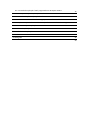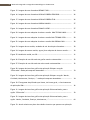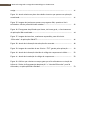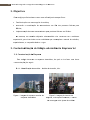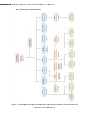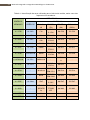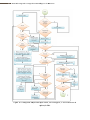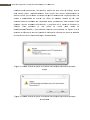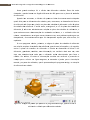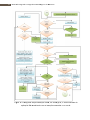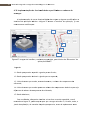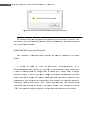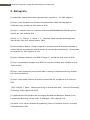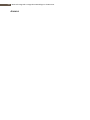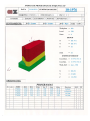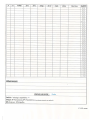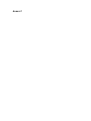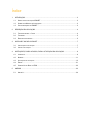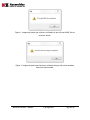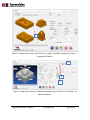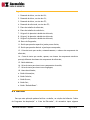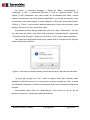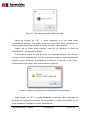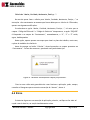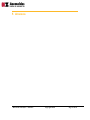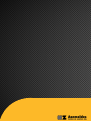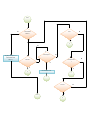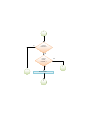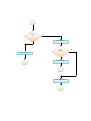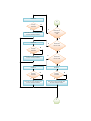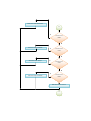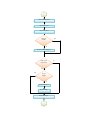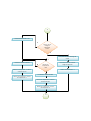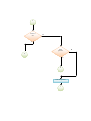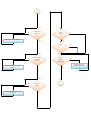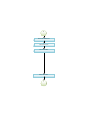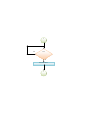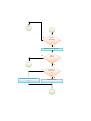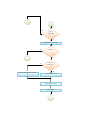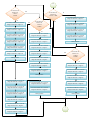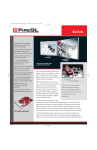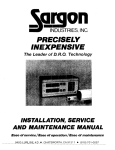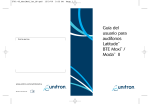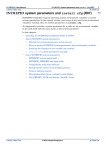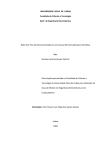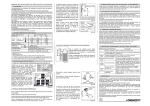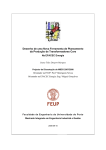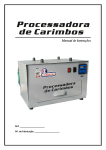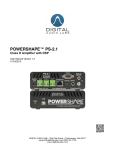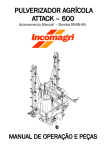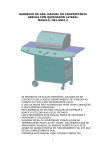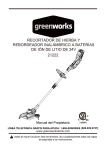Download Tese de Mestrado Integrado Desenvolvimento e Optimização de
Transcript
Tese de Mestrado Integrado 2010 Desenvolvimento e Optimização de Automatismos CAD/CAM em VB.Net Autor: Eduardo Manuel Jacinto Brás Orientador: Prof. Doutor C. A. Silva Ribeiro Co-orientador: Prof. Vitor Martins Augusto Orientador na Empresa: Sr. David Alves MIEMM Faculdade de Engenharia da Universidade do Porto Departamento de Engenharia Metalúrgica e de Materiais Tese de Mestrado Integrado Desenvolvimento e Optimização de Automatismos CAD/CAM em VB.Net Autor: Eduardo Manuel Jacinto Brás Orientador: Professor Doutor C. A. Silva Ribeiro (DEMM/FEUP) Co-orientador: Professor Vitor Martins Augusto (DEMM/FEUP) Orientador na Empresa: Sr. David Alves (Azemoldes) Julho de 2010 CANDIDATO: Eduardo Manuel Jacinto Brás Código: 040508022 TÍTULO: Desenvolvimento e Optimização de Automatismos CAD/CAM em VB.Net DATA: 29 de Julho de 2010 LOCAL: Faculdade de Engenharia da Universidade do Porto - Sala F103- 09:00h JÚRI: Presidente: Professor Doutor Luís Filipe Malheiros de Freitas Ferreira (DEMM/FEUP) Arguente: Professor Doutor Carlos Alberto Moura Relvas (DEM/UA) Orientador: Professor Doutor Carlos Alberto Silva Ribeiro (DEMM/FEUP) Índice Índice de figuras 3 Índice de tabelas 6 1. Resumo 8 2. Objectivo 12 3. Contextualização do estágio em ambiente empresarial 12 3.1 Caracterização da Empresa 12 3.1.1. Identificação 12 3.1.2. Localização 13 3.1.3 Tipo de sociedade 13 3.1.4. Classificação da actividade económica 13 3.1.5 Estrutura organizacional 14 3.1.6. Mercados 15 3.1.7. Sectores de negócio 16 3.1.7.1. Indústria automóvel 17 3.1.7.2. Indústria de electrodomésticos 17 3.1.7.3. Outras indústrias 17 3.1.8. Recursos humanos 18 3.1.9. Relação e integração com o meio envolvente 18 3.1.10. Evolução e política da Empresa 19 3.1.10.1. Azemoldes 19 3.1.10.2. Azeplast 19 3.2. Planeamento do trabalho a realizar neste estágio 4. Nomenclatura e caracterização de moldes para injecção de plásticos 20 20 4.1. Estrutura de um molde 21 4.2. Aços usados para o fabrico de moldes 23 4.3. Equipamentos utilizados na Empresa 25 5. Electro-erosão 5.1. Breve introdução 28 28 5.1.1. Quando usar electro-erosão 29 5.1.2. Quando usar fresamento 29 5.2. Materiais usados no fabrico de eléctrodos 6. Trabalho desenvolvido 31 32 6.1. Conversão da aplicação “IPM” programada em VB 6 para VB.NET 32 6.1.1. Apresentação da aplicação “IPM” 33 6.1.2. Actualização da aplicação “IPM” 37 6.2. Levantamento de caderno de encargos para novas funcionalidades 45 6.3. Implementação das funcionalidades especificadas no caderno de encargos 46 6.4. Documentação da aplicação 50 6.5. Teste da aplicação 51 6.6. Eficiência da aplicação 52 7. Conclusão 54 8. Bibliografia 56 Anexos 58 3 Mestrado Integrado em Engenharia Metalúrgica e de Materiais Índice de figuras Figura 1. Imagem do aspecto exterior da empresa Azemoldes………………………………. 12 Figura 2. Imagem do interior da empresa, mais especificamente do sector de montagem e de ajuste de moldes……………………………………………………………………………. 12 Figura 3. Organograma da empresa Azemoldes que identifica também os responsáveis de cada sector da empresa…………………………………………………………………. 14 Figura 4. Gráfico comparativo do escoamento de produtos, por país, no ano de 2005……………………………………………………………………………………………………………………….... 15 Figura 5. Gráfico que demonstra as receitas, totais e por sector, para diferentes anos……………………………………………………………………………………………………………………………. 15 Figura 6. Imagens exemplificativas dos moldes que são produzidos pela Azemoldes…………………………………………………………………………………………………………………. 16 Figura 7. Exemplos de peças produzidas para a indústria automóvel a partir dos moldes feitos na Azemoldes……………………………………………………………………………………… 17 Figura 8. Exemplos de peças produzidas para a indústria de electrodomésticos a partir dos moldes feitos na Azemoldes……………………………………………………………………. 17 Figura 9. Exemplos de peças produzidas para outras indústrias através dos moldes feitos na Azemoldes…………………………………………………………………………………………………… 17 Figura 10. Imagem que ilustra, de forma simplista, os constituintes de um molde para injecção de plásticos………………………………………………………………………………………… 21 Figura 11. Representação genérica de um molde (vista em corte)…………………………. 21 Figura 12. Desenho, pormenorizado em esquema, de um molde constituído por duas placas………………………………………………………………………………………………………………… 23 Figura 13. Imagem de uma fresadora DECKEL MAHO DMU 160P………………………………. 25 Figura 14. Imagem de uma fresadora DECKEL MAHO HSC 105…………………………………. 25 4 Mestrado Integrado em Engenharia Metalúrgica e de Materiais Figura 15. Imagem de uma fresadora HERMLE C30U………………………………………………… 26 Figura 16. Imagem de uma fresadora NICOLAS CORREA EURO2000…………………………. 26 Figura 17. Imagem de uma fresadora NICOLAS CORREA FP40…………………………………. 26 Figura 18. Imagem de uma fresadora KONDIA HM1060……………………………………………. 27 Figura 19. Imagem de uma fresadora EUMACH-1050P……………………………………………… 27 Figura 20. Imagem de uma máquina de electro-erosão ONA TECHNO H600…………… 27 Figura 21. Imagem de uma máquina de electro-erosão ONA TECHNO H700…………… 28 Figura 22. Imagem de uma máquina de electro-erosão ONA PRISMA S400……………… 28 Figura 23. Imagem de um molde, acabado de sair da máquina fresadora……………… 30 Figura 24. Imagem do mesmo molde, agora já na máquina de electro-erosão………. 30 Figura 25. Modelo do molde, em 3D…………………………………………………………………………. 31 Figura 26. Exemplo de um eléctrodo de grafite usado na Azemoldes……………………… 32 Figura 27. Exemplo de um eléctrodo de cobre usado na Azemoldes………………………. 32 Figura 28. Imagem da interface gráfica da aplicação IPM para a opção “Eléctrodos” usada pela empresa Azemoldes…………………………………………………………… 33 Figura 29. Imagem da interface gráfica da aplicação IPM para a opção “Macho, Cavidade, Movimentos, Postiços,…” usada pela empresa Azemoldes……………………… 34 Figura 30. Fluxograma simplificado que ilustra, de forma geral, o funcionamento da aplicação IPM………………………………………………………………………………………………………… 36 Figura 31. Imagem da interface gráfica da aplicação IPM actualizada, para a opção “Eléctrodos”…………………………………………………………………………………………………… 39 Figura 32. Imagem da interface gráfica da aplicação IPM actualizada, para a opção “Macho, Cavidade, Postiços, Movimentos,…”………………………………………………… Figura 33. Janela relativa ao plano de trabalho inactivo que aparece na aplicação 40 5 Mestrado Integrado em Engenharia Metalúrgica e de Materiais antiga…………………………………………………………………………………………………………............. 41 Figura 34. Janela relativa ao plano de trabalho inactivo que aparece na aplicação actualizada……………………………………………………………………………………………………………….. 41 Figura 35. Imagem da janela que aparece no programa IPM, quando se lhe é solicitado o cálculo para eléctrodos rodados…………………………………………………………… 42 Figura 36. Fluxograma simplificado que ilustra, de forma geral, o funcionamento da aplicação IPM actualizada……………………………………………………………………………………. 44 Figura 37. Imagem da interface, totalmente expandida, para cálculo de “Eléctrodos” da aplicação IPM.NET…………………………………………………………………………. 46 Figura 38. Janela de informação de selecção não centrada……………………………………. 48 Figura 39. Imagem do conteúdo de um ficheiro “TXT” gerado pela aplicação………. 49 Figura 40. Janela de informação/decisão de código de componente inválido………. 50 Figura 41. Janela de introdução do código do componente……………………………………. 50 Figura 42. Gráfico que relaciona o tempo gasto por três utilizadores na criação de folhas de “Índice de Programas de Maquinação” e “Lista de Eléctrodos” para 26 eléctrodos, na aplicação IPM e IPM.Net……………………………………………………………………. 53 6 Mestrado Integrado em Engenharia Metalúrgica e de Materiais Índice de tabelas Tabela 1. Identificação dos aços utilizados para o fabrico de moldes, assim como dos respectivos fornecedores……………………………………………………………………………………. 24 Tabela 2. Materiais usados para o fabrico de eléctrodos para electro-erosão, por imersão e por fio………………………………………………………………………………………………………. 31 Tabela 3. Diferenças entre VB 6.0 e VB.NET, no que toca aos comandos usados na criação de macros para aplicações Delcam……………………………………………………………… 37 Tabela 4. Tabela com os resultados de eficiência da aplicação IPM.Net, relativamente ao tempo gasto para a criação de folhas HTML, por parte de três utilizadores, em diferentes aplicações……………………………………………………………………. 52 7 Mestrado Integrado em Engenharia Metalúrgica e de Materiais Agradecimentos A terminar esta tese resta-me registar os meus sinceros agradecimentos às pessoas que de várias formas contribuíram para que se tornasse numa realidade. Ao Prof. Carlos Alberto Silva Ribeiro, orientador, agradeço o apoio e as valiosas contribuições para todo o trabalho; Ao Prof. Vitor Martins Augusto, co-orientador, agradeço a constante partilha do saber, o apoio, a compreensão e a disponibilidade que sempre demonstrou ter para as minhas dúvidas; Ao Sr. David Alves, orientador na Empresa, pela receptividade, a sua vasta perspicácia, conhecimento e sugestões transmitidas durante a elaboração de todo o meu trabalho. À sua hábil direcção e apoio na superação dos diversos obstáculos; Ao Sr. Pedro Pinho, Sr. Fernando Soares e Sr. Nelson Martins, pela receptividade, conselhos e contagioso entusiasmo; À Liliana França, meu braço direito, que sempre me iluminou nesta caminhada, e que sem ela, tudo teria sido mais difícil. A todos os meus amigos, especialmente ao Fábio Pinheiro, Carlos Sousa, Ivo Pereira, João Gomes, Jorge Praça, Marcelo Martins, Pedro Ferreira, Tiago Batista e Valter Andrade, que me proporcionaram os melhores momentos da minha vida académica. À minha família, especialmente aos meus pais, de quem me orgulho, por sempre me terem apoiado em todas as fases da minha vida e me terem proporcionado todas as condições para a minha realização profissional. Pelos valores nobres com que sempre me educaram e que agora regem a minha vida. Um sentido obrigado por tudo. 8 Mestrado Integrado em Engenharia Metalúrgica e de Materiais 1. Resumo Este estágio foi realizado na empresa Azemoldes, fabricante de moldes para injecção de plásticos, e teve como principais objectivos: Contacto e familiarização com um ambiente industrial extremamente exigente e competitivo. Revisão e aquisição de conhecimentos sobre moldes para injecção de plástico, mais especificamente, a nomenclatura e a função de cada componente do molde. Revisão de conhecimentos sobre os materiais envolvidos nesta área da indústria, nomeadamente, o aço, os plásticos, a grafite e o cobre, assim como dos processos de maquinação (fresamento e electro-erosão). Actualização de uma aplicação (IPM) já existente na empresa, para a criação de folhas de “Índice de Programas de Maquinação”. Esta actualização veio converter a anterior linguagem usada no código, Visual Basic 6.0, na mais recente, Visual Basic.Net. O objectivo foi cumprido, ainda que, o facto do código da aplicação IPM não estar devidamente comentado, tenha criado alguns obstáculos. Implementação de novas funcionalidades na aplicação “IPM”. Os responsáveis pela Área da Programação preferiram a implementação de novas funcionalidades no programa recém-convertido, para que o utilizador não tivesse de abrir duas aplicações distintas para trabalhar. O nome dado à aplicação com as novas funcionalidades foi “IPM.Net”. Sendo assim, foram idealizadas e implementadas seis novas funcionalidades: 1. Selecção automática dos planos de trabalho, de referência e do eléctrodo, através de uma lista; 2. Verificação de centralidade; 3. Selecção automática das entidades que constituem o eléctrodo; 4. Criação da folha de “Lista de eléctrodos”, totalmente automática; 5. Substituição automática de códigos de eléctrodos não nativos da empresa; 6. Possibilidade de adição de até 8 componentes diferentes para o mesmo eléctrodo, aplicando-se o mesmo para o seu simétrico; Todas estas funcionalidades, umas com mais, outras com menos grau de complexidade, foram implementadas com sucesso. 9 Mestrado Integrado em Engenharia Metalúrgica e de Materiais No final, todas juntas são capazes de atingir o objectivo fulcral da aplicação, a criação de uma folha de “Lista de Eléctrodos”. Ou seja, agora, o utilizador cria, automaticamente, folhas de “Lista de Eléctrodos” que possuem variadíssimos campos, como por exemplo, “Código do Eléctrodo”, “GAP”, “Material a Erodir”, sem ter de o fazer da maneira antiga, à mão. Para que este objectivo fosse cumprido, houve recolha de opiniões, de ideias e de estratégias, junto dos que já trabalhavam com a aplicação antiga, assim como algum tempo disponibilizado no estudo do funcionamento desta empresa, desde os processos de fabrico de moldes, até aos processos de injecção de plásticos. Actualmente, a aplicação “IPM.Net” é usada por todos e, até agora, não foi reportado nenhum erro da aplicação, o que prova que o empenho de todos tenha valido a pena. 10 Mestrado Integrado em Engenharia Metalúrgica e de Materiais Abstract This internship was carried out in Azemoldes Company, which manufactures (produces) moulds for plastic injection and had as main objectives: The contact and familiarization with an extremely demanding and competitive industrial environment. The review and acquisition of knowledge about plastic injection moulds, more specifically about the nomenclature and the function of each component of the mould. The revision of knowledge not only about the materials involved in this area of industry, namely steel, plastics, graphite and copper, but also the revision of the machining process (milling and EDM). The update of an existing IPM application in order to produce “Index of Machining Programs” sheets. This update succeeded in converting the old language used in the Visual Basic 6.0 Code into the latest one, the Visual Basic.Net. The goal was achieved, but as the IPM application code is not properly reviewed, it has created some obstacles. The implementation of new features in the IPM application. Those responsible for the Programming Area preferred the implementation of new features in the newly converted program so that the user might not need to open two separate applications to work. “IPM.Net” was the name given to the application with the new features. Thus, six new features were conceived and implemented: 1. Automatic selection of the workplanes, reference and electrode, through a list; 2. Centrality verification; 3. Automatic selection of the entities, which constitute the electrode; 4. Creation of the totally automatic “List of Electrodes” sheet; 5. Automatic replacement of non-native company electrode codes; 6. Possibility of addition up to 8 different components to the same electrode, being applied the same to its symmetrical one. All these features, some with more, others with less degree of complexity, have been successfully implemented. 11 Mestrado Integrado em Engenharia Metalúrgica e de Materiais In the end, all these features together are able to reach the central objective of the application, the creation of a “List of Electrodes” sheet. That is, now the user automatically creates “List of Electrodes” sheets, which have many different fields, such as “Electrode Code”, “GAP”, “Material to Erode”, without having to do it by the old way, i.e., by hand. So that this objective might be achieved there were both the gathering of opinions, ideas and strategies with those who have worked with the old application and some time available to study how this company has worked from the moulds manufacturing to the plastic injection processes. Nowadays the “IPM.Net” application is used by everybody and as far as it is concerned no one has reported any error upon it, what proves that the commitment of all of us was worth it. 12 1 Mestraado Integrado em Engenharia Metalúúrgica e de M Materiais 2. Ob bjectivo o Este e estágio profissional teve t como meta três objectivos o específicos: e : Familiarização com a concepção c de moldes;; C Conversão e actualizzação de aautomatismos em VB6 6 dos proddutos Delca am para V VB.Net; ação de nov vos automaatismos para a produtos Delcam em m VB.Net. Implementa N No entanto o, era tamb bém objecttivo subenttendido criar contactoo com o ambiente emp presarial, para interiorizar novas realidadess que conte emplam o m mundo do trabalho, espe ecialmente, a competiitividade e o rigor. 3. Co ontextua alização o do Esttágio em m Ambie ente Em mpresariial 3.1 1. Caracte erização da a Empresaa Este estág gio decorre eu na emp presa Azemoldes, da qual se iráá fazer um ma breve o já a seguir: carracterização 3 3.1.1. Iden ntificação: Azemoldes A – Moldes de e Azeméis, Lda. Figu ura 1. Image em do aspe ecto exterioor da Figura 2. Imagem do interior da emprresa Azemo oldes. presa, mais especificam mente, o se ector emp de e montagem m e de ajustte de molde es. 13 Mestrado Integrado em Engenharia Metalúrgica e de Materiais 3.1.2. Localização: Zona Industrial de Santiago de Riba – UI 3720-502 Oliveira de Azeméis – Portugal. 3.1.3. Tipo de sociedade: Sociedade limitada, constituída por quatro accionistas. 3.1.4. Classificação da actividade económica: 25734 – Fabricação de moldes metálicos. 14 1 Mestraado Integrado em Engenharia Metalúúrgica e de M Materiais 3 3.1.5. Estrutura organizacional:: Figura 3. Organog grama da em mpresa Aze emoldes que e identifica também oss responsáv veis de cada sec tor da emp presa [1]. 15 1 Mestraado Integrado em Engenharia Metalúúrgica e de M Materiais 3 3.1.6. Merc cados: Os principais mercados que e demandam m produtoss oriundos dda Azemold des são, n neste momento, seis, nomeadam mente, Espa anha, França, Mónaco,, Estados Unidos da A América, Brasil e Rein no Unido. EEstes seis mercados m representam m 89% da produção p d desta emprresa. Para de emonstrar estes núme eros, são apresentado os, nas figuuras 4 e 5, gráficos ccomparativvos da distribuição doss diferentess mercadoss, receitas ttotais e em m função d de diferenttes mercado os. FFigura 4. Grráfico ccomparativ vo do escoamento de proddutos, por país, no 005. ano de 20 Milhões Figgura 5. Gráffico que dem monstra as receitas, r tootais e por sector, s parra diferente es anos. 16 1 Mestraado Integrado em Engenharia Metalúúrgica e de M Materiais 3 3.1.7. Secttores de ne egócio: Esta em mpresa tem m como prin ncipal funçã ão a concep pção e proddução de mo oldes de iinjecção pa ara diversa as indústriaas. Destas, destacam-sse a indústtria automó óvel, de e electrodom mésticos e, em e parte, ttambém a indústria i electrónica. A imagem 6 ilustra a alguns tiposs de moldess fabricadoss pela Azem moldes. ura 6. Imag gens exemplificativas d dos moldes que são pro oduzidos peela Azemold des. Figu Definiu u-se a conce epção e fab brico de mo oldes de injjecção com mo principal função, p pois esta em mpresa é co onstituída ttambém pe ela Azeplastt que, iniciaalmente, fo oi criada p para dar re esposta aoss serviços d de ensaios de moldess, mas quee, agora, se e dedica ttambém à produção p de e pequenass séries. A desccrição e caracterizaçãão mais de etalhada de esta empreesa serão fe eitas na ssecção “Evo olução e Po olíticas da EEmpresa”. Entreta anto, segu ue-se a a presentaçã ão de alguns exempplos de produtos p ffabricados em e moldes de injecçã o por esta empresa. e 17 1 Mestraado Integrado em Engenharia Metalúúrgica e de M Materiais ndústria automóvel: 3.1.7.1. In a 7. Exemp plos de peça as produzidaas para a in ndústria auttomóvel a ppartir dos moldes m Figura feitoos na Azemo oldes. 3.1.7.2. In ndústria de e electrodom mésticos: Figura 8 8. Exemploss de peças produzidas p para a indú ústria de electrodoméssticos a parrtir dos moldes feitos na Azemoldes. A 3.1.7.3. Outras O indússtrias: Figgura 9. Exem mplos de pe eças produzzidas para outras o indússtrias atravvés dos mold des feitoos na Azemo oldes. Embo ora as indússtrias autom móvel e de e electrodo omésticos aabsorvam cerca c de 95% da produção, esta dissertaação estariia incomple eta se nãoo fossem no omeados 18 Mestrado Integrado em Engenharia Metalúrgica e de Materiais alguns exemplos do que também é produzido nesta empresa e que não pertence às duas grandes indústrias já anteriormente enunciadas. A figura 9 mostra a parte exterior de um equipamento electrónico de navegação e um capacete para soldador. O primeiro exemplo resulta de uma parceria entre a Azemoldes e a empresa FLYMASTER, que se dedica à comercialização de equipamentos electrónicos de navegação para praticantes de aviação ultra leve, asa delta e parapente [2]. O segundo exemplo é, hoje, um produto de grande sucesso. Este equipamento começou a ser produzido em 2002 e, desde então, continua a ser alvo de grande procura pela empresa DACAR. Trata-se de um capacete para soldador, mas muito diferente, em design e características, de outros produtos com a mesma função. Destacam-se o seu baixo peso, a fácil troca de lentes protectoras e, principalmente, o tipo de material de que é feito, que o torna totalmente reciclável [3]. 3.1.8. Recursos humanos: Neste momento, a Azemoldes emprega 140 pessoas, mais especificamente, 4 gestores de projecto, 30 desenhadores de moldes, 100 operários e mais 6 funcionários da Área Administrativa. 3.1.9. Relação e integração com o meio envolvente: Esta empresa colabora, actualmente, com uma série de instituições, no âmbito da formação e acompanhamento de jovens que desejam vir a trabalhar nesta área. Destas instituições destacam-se o CENTIMFE – Centro Tecnológico da Indústria dos Moldes, Ferramentas Especiais e Plásticos; o CENFIM – Centro de Formação Profissional da Indústria Metalúrgica e Metalomecânica; a CEFAMOL – Associação Nacional da Indústria de Moldes; a Universidade de Aveiro e a FEUP – Faculdade de Engenharia da Universidade do Porto. 19 Mestrado Integrado em Engenharia Metalúrgica e de Materiais 3.1.10. Evolução e política da Empresa 3.1.10.1. Azemoldes A Azemoldes nasceu em 1987, resultante da conjugação de esforços dos seus actuais quatro sócios que tinham, desde o início, como objectivo posicionar a empresa entre as empresas de referência do sector em Portugal. Hoje, e após a realização de investimentos faseados e contínuos, tanto em equipamentos como em recursos humanos, a empresa encontra-se entre as maiores da sua região e com uma dimensão a ter em conta no âmbito nacional. Ora, sendo Portugal um fornecedor qualificado no sector dos moldes para injecção de plásticos, no mundo, esta dimensão assume especial relevância. É pois, esta – através da definição de objectivos específicos – a estratégia geral da empresa – posicionar-se a nível mundial como fornecedor privilegiado de grandes clientes, nomeadamente na indústria automóvel e de electrodomésticos. Para a prossecução e cumprimento dessa estratégia global, a empresa aposta na qualificação dos seus recursos humanos, no acompanhamento contínuo de inovação tecnológica e na orientação dos seus investimentos nesse sentido, na diversificação dos mercados, analisando e acompanhando as respectivas tendências. A Azemoldes tem sabido cultivar, dentro da globalização do mercado, uma imagem de empresa séria, respeitadora, cumpridora, evoluída tecnologicamente e com grande capacidade dos seus recursos humanos. Sendo assim, esta empresa prepara-se para o futuro, cimentando as bases da sua competitividade, nesses parâmetros já mencionados, que se traduzirão, inevitavelmente, na oferta de um serviço de qualidade. 3.1.10.2. Azeplast A Azeplast foi constituída em 1998, pela necessidade sentida de prestação de serviços de ensaios dos moldes fabricados pela Azemoldes, procurando beneficiar de redução de custos e aumento de flexibilidade e prontidão, face às empresas do mercado a que até então recorria. Posteriormente, por solicitação de alguns clientes, foi expandida a sua actividade a pequenas produções. Actualmente, a Azeplast tem capacidade 20 Mestrado Integrado em Engenharia Metalúrgica e de Materiais instalada para produções industriais, para recorrer a encomendas de clientes de moldes. Conta desde a sua fundação com colaboradores altamente qualificados e com equipamentos tecnologicamente actualizados, adaptados aos diversos tipos de moldes dos seus clientes [1]. 3.2. Planeamento do trabalho a realizar neste estágio Todo o planeamento teve início na primeira reunião com a empresa, neste caso específico, com o responsável pelo projecto, David Alves. Nesta reunião, foram, desde logo, delineados os objectivos do estágio, assim como a sua duração. Foram discutidas, também, as alíneas mais importantes do documento “ Dissertação nos Mestrados Integrados – Normas para o seu Funcionamento”, para que nenhumas dúvidas restassem das obrigações e deveres por parte de todos os envolvidos. 4.Nomenclatura e caracterização de moldes para injecção de plásticos: Um molde para injecção de plásticos pode ser definido como um conjunto de sistemas funcionais que permite que no espaço onde a peça vai ser materializada seja preenchido com plástico fundido, em condições controladas [4]. É complexo e altamente sofisticado, constituído por vários componentes com diversas funcionalidades, mas todas elas bem definidas. Esta complexidade advém do alto grau de interactividade com outras áreas de conhecimento envolvidas, como: transferências de calor, mecânica dos fluidos, tribologia, entre outras [5]. Como se pode verificar, através desta breve introdução, os moldes são importantíssimos no fabrico de peças de plástico, já que são eles que dão a forma à peça. Estes moldes têm como objectivo produzir peças de elevada qualidade, no menor tempo de ciclo possível, ter o mínimo de manutenção e assegurar sempre a reprodutibilidade dimensional, ao longo de todo o seu tempo de vida útil [4]. 21 2 Mestraado Integrado em Engenharia Metalúúrgica e de M Materiais 4.1 1. Estruturra de um molde m gem que ilusstra, de forrma simplista, os consttituintes dee um molde e para Figurra 10. Imag injecçãão de plásticos [6]. A figura 11 ilustra a vista em ccorte, de um m molde, que pretendde representar, de ma genérica e simplifiicada, os se eus componentes que, posteriorm mente, serão o form ana alisados qua anto à sua função. f 1 2 3 4 6 5 7 Figura 11. Represe entação gen nérica de um molde (v vista em corrte) [5]. 22 Mestrado Integrado em Engenharia Metalúrgica e de Materiais 1. Sistema de montagem e transmissão de forças: É através deste sistema, constituído pelas placas bases, superior e inferior, que o molde será preso na máquina de injecção (sistema de montagem), e transmitidas as forças de injecção e extracção para o funcionamento cíclico do processo; 2. Estrutura: É o sistema, ou corpo, composto pelas restantes partes: as cavidades, o sistema de troca de calor, as guias de alinhamento, o sistema de injecção e canais de distribuição e o sistema de extracção e transmissão de movimentos; 3. Sistema de extracção e transmissão de movimentos: Este sistema tem como função garantir a perfeita extracção do produto final e, muitas das vezes, garantir que este seja extraído, mecanicamente, de dentro do molde. 4. Guias de alinhamento: Estes componentes são responsáveis pelo guiamento e alinhamento do molde. São fundamentais para a sua concentricidade e consequente qualidade do produto final; 5. Sistema de injecção e canais de distribuição O sistema de injecção e canais de distribuição constituem a alimentação do molde e são responsáveis pelo preenchimento de todas as cavidades. São, portanto, de grande influência no tempo total do ciclo de injecção; 6. Cavidades: Esta parte do molde é, por razoes óbvias, a região principal e considerada crítica, já que os seus componentes interagem directamente com o material polimérico e com o fluído utilizado na refrigeração do molde. Devido a esta 23 2 Mestraado Integrado em Engenharia Metalúúrgica e de M Materiais ância, deve e dar-se, ne estas cavida ades, uma atenção a esppecial, no que q toca importâ à escollha do mate erial em que e serão fabricadas; a de troca de d calor: 7. Sistema O siste ema de refrigeração ttem como meta mantter estável a tempera atura do m molde e, além a disso,, ser eficie ente o suficiente parra que o ppolímero esteja já ssolidificado o no momen nto em que é extraído [5]. De seguid da, é apressentada, naa figura 12 2, uma ima agem de uum molde de duas placas, mas to otalmente aberto, parra que se consiga c visu ualizar, porrmenorizadamente, tod dos os comp ponentes qu ue o constittuem, assim m como o aspecto de caada um. Figura 12. Desenho o, pormeno orizado em esquema, de d um mold de constituíído por duas placas [7]. 4.2 2. Aços usa ados para o fabrico de molde es Nesta secção, são re eferidos os aços utilizados pela Azemoldes, A , para o fabrico de ém realçar que esta em mpresa utilliza sempre e aços de m melhor qualiidade do moldes. Convé e os recom mendados, como dem monstra a tabela 1, nomeadam mente, na coluna que refe erente aos “Genéricoss Azemoldess”. 24 Mestrado Integrado em Engenharia Metalúrgica e de Materiais Tabela 1. Identificação dos aços utilizados para o fabrico de moldes, assim como dos respectivos fornecedores. ALTERNATIVOS GENÉRICOS AZEMOLDES COMERCIAIS GENÉRICOS RAMADA THYSSEN SERMETAL ESCHMANN (R) (TH) (SM) (ESCH) SM 1730 ES 1730 SM 1191 - SM 2312 ES 2312 - - SM 2311 ES 2311 SM 2738 ES 2738 THYRODU # 1.1730 #1.2312 F10 # 1.1191 #1.1730 C4 TEW 1191 # 1.2312 #1.2311 HOLDAX THYROPLA P20 ST 2312 # 1.7225 #1.2312 RPM32 TEW 7225 # 1.2311 #1.2738 PM300 # 1.2738 #1.2738 H-H IMPAX # 1.2738 H-H #1.2711 IMPAX H-H # 1.2711 #1.2714 - # 1.2714 - ALVAR 14 # 1.2344 - MG50 # 1.2767 #1.2344 2767 # 1.2083 - R 1730 THYROPLA ST 2311 THYROPLA ST 2738 THYROPLA ST 2711 THYROTH ERM 2714 THYROTH ERM 2344 THYRODU R 2767 STAVAX THYROPLA (RECOZID ST 2083 O) EFS SM 2738 HH - SM 2711 - SM 2714 ES 2714 SM 2344 ES 2344 SM 2767 ES 2767 SM 2083 ES 2083 # 1.6773 - G1 - - - # 1.5752 - G15 - - - 25 2 Mestraado Integrado em Engenharia Metalúúrgica e de M Materiais 4.3 3. Equipam mentos utiilizados naa empresa a: Mostra-se, de seguid da, alguns exemplos de máquin nas, fresadooras e de electroosão, mais utilizadas u na Azemolde es, tanto pa ara a maqu uinação de m ero moldes, como para o fa abrico de eléctrodos. Máqu uinas fresadoras DECK KEL MAHO D DMU 160P Carg ga Máxima – 4000Kg Ve elocidade de e avanço m máximo – 60m/min Rotação máxima – 118000 R.P.M M. Contrrolador - Heeidenhain ura 13. Imag gem de umaa fresadora a DECKEL MA AHO DMU 1 60P. Figu DECKEL MAHO HSC 105 Carga Máxima – 800Kg elocidade de e avanço m máximo – 90m/min Ve Rotação máxima – 118000 R.P.M M. Contrrolador - Heeidenhain Fig gura 14. Ima agem de um ma fresadorra DECKEL MAHO M HSC 1105. 26 2 Mestraado Integrado em Engenharia Metalúúrgica e de M Materiais HERMLE C330U Carga Máxima – 300Kg Ve elocidade de e avanço m máximo – 45m/min Rotação máxima – 118000 R.P.M M. Contrrolador - Heeidenhain de uma fressadora HERM MLE C30U. Figura 15. Imagem d NICOLA AS CORREA EURO2000 Carg ga Máxima – 5000Kg Ve elocidade de e avanço m máximo – 20m/min Rotação máxima – 110000 R.P.M M. Contrrolador – Heeidenhain a 16. Image em de uma fresadora NICOLAS N CO ORREA EURO O2000. Figura NICO OLAS CORR REA FP40 Carga Máxima – 10000Kg elocidade de e avanço m máximo – 15m/min Ve Rotação o máxima – 5000 R.P.M M. Contrrolador - Heeidenhain Fig gura 17. Ima agem de um ma fresadorra NICOLAS CORREA FPP40. 27 2 Mestraado Integrado em Engenharia Metalúúrgica e de M Materiais KONDIA K HM M1060 Carga Máxima – 660Kg Ve elocidade de e avanço m máximo – 30m/min Rotação o máxima – 8000 R.P.M M. Contrrolador – Heeidenhain Figura 18. Imagem de e uma fresa adora KONDIA HM1060. UMACH ML- 1050P EU Carg ga Máxima – 1000Kg Ve elocidade de e avanço m máximo – 12m/min Rotação o máxima – 6000 R.P.M M. e uma fresa adora EUMA ACH-1050P. Figura 19. Imagem de Máquina as de electrro-erosão ON NA TECHNO O H600 Carg ga Máxima – 4000Kg Potência P – 1 9 kW Contrrolador – Heeidenhain quina de ele ectro-erosão o ONA TECH HNO H600. Figura 20.. Imagem de uma máq 28 2 Mestraado Integrado em Engenharia Metalúúrgica e de M Materiais ON NA TECHNO O H700 Carga Máxima – 10000Kg Potência P – 223 kW Contrrolador – Heeidenhain Figura 21.. Imagem de uma máq quina de ele ectro-erosão o ONA TECH HNO H700. ONA O PRIMA S400 Carga Máxima – 800Kg Po otência – 100,6 kW Contrrolador – Heeidenhain Figura 22 2. Imagem de d uma máq quina de electro-erosã ão ONA PRISSMA S400. 5.E Electro-e erosão V Visto que a aplicaç ção que se e desenvolveu para esta emppresa se baseava, b fundamentalme ente, na aquisição e oorganização de dados sobre elécttrodos, é re elevante dediccar uma seccção desta dissertaçãoo ao tema da d electro-e erosão. 5.1 1. Breve in ntrodução: Actualmen nte, na in ndústria doos moldes, a escolha entre electro-ero osão ou c vez mais m difícil e em relação ao que se passava p anttigamente. fressamento é cada O fresame ento, por exemplo, e p pode ser ap plicado mais amplameente do que e antes, devvido aos avvanços tecn nológico qu ue sofreram m os centro os de maquuinação a 5 eixos. Este es são, agora, a de uma preccisão e ve elocidade de desbasste elevad díssimas, con nseguindo maquinar m peças p de ellevada com mplexidade,, a um preeço cada vez v mais com mpetitivo, o que perm mite executtar tarefas que, antess, estavam reservadass apenas parra a maquin nação por electro-erosãão. 29 Mestrado Integrado em Engenharia Metalúrgica e de Materiais No entanto, este tipo de maquinação também sofreu um avanço tremendo, levando, assim, tudo de volta à estaca zero, no que diz respeito à dificuldade de escolha entre um processo e outro. De qualquer maneira, existem sempre factores que não podem ser ultrapassados por um ou outro processo, pelo que aí não haverá escolha, mas sim uma obrigatoriedade, devido às limitações de cada um. 5.1.1. Quando usar electro-erosão: a. Quando se pretendem cantos interiores aguçados, este tipo de maquinação é a preferível, pois, embora o fresamento consiga já um bom acabamento de cantos, está sempre inerente a esta tecnologia um raio associado à fresa [8]. b. Para geometrias complexas. O tempo gasto por uma máquina fresadora seria muito superior para fazer este tipo de geometrias [8]. A maquinação por electro-erosão é mais fácil de programar, devido ao uso de uma ferramenta de dimensão constante, ao contrário do que acontece com as máquinas fresadoras [9]. c. Se o objectivo é um acabamento texturado. Neste campo, a melhor maquinação é mesmo a de electro-erosão. As máquinas fresadoras são mais indicadas para acabamentos espelhados e polidos [8]. d. Se o material tiver uma dureza elevada, é aconselhável este processo. Neste caso, as máquinas fresadoras, devido ao esforço mecânico, podem introduzir no material tensões residuais internas [8]. e. Quando existem paredes muito finas (2-3 mm), é aconselhável o uso da electro-erosão. Como não existe contacto, não sujeita as paredes a forças mecânicas, não dando, por isso, origem a deformações [9]. 5.1.2. Quando usar fresamento: a. Se a geometria for simples e o rácio comprimento/diâmetro da ferramenta for baixa, este é o processo de maquinação recomendado. É preciso e muito rápido. 30 3 Mestraado Integrado em Engenharia Metalúúrgica e de M Materiais ndo não é desejável d qu ue a peça tenha t uma zona termiicamente affectada, b. Quan é pre eferível o fresamento f o, pois a electro-erosã ão tem o eefeito colateral de provo ocar um ligeiro endure ecimento na a zona adja acente à paarte erodida a. c. Quan ndo se prettende uma superfície brilhante e polida, vissto que o processo p de electro-erosã ão necessitta, posterio ormente, de e ser compllementada com um polim mento, o qu ue acarreta mais custo os [10]. d. Se a peça a maquinar não for conduttora eléctrica, apenass resta esta solução [10]. As figurass seguintes mostram o percurso de um molde pelos doois processsos, uma assagem só ó pela máq quina fresa adora não era suficieente, pois a zona vezz que a pa moldante con ntinha algu uns cantos bastante aguçados e alguns ffrisos de reduzida r dim mensão. Figura 2 23. Imagem m de um mo olde acabad do de Figu ura 24. Imagem do meesmo molde e, agora sair da máquina fressadora. já na máq quina de eleectro-erosã ão. 31 3 Mestraado Integrado em Engenharia Metalúúrgica e de M Materiais Figura F 25. M Modelo do molde m em 3D D. 5.2 2. Materiaiss usados no o fabrico de e eléctrodo os: Os eléctro odos podem m ser de váários materriais, emborra haja divversos requiisitos ou carracterísticass básicas pa ara a escolh ha do mate erial do eléc ctrodo, poddendo este também varriar, consoa ante a electtro-erosão sseja por fio o ou por pen netração, ccomo se pod derá ver na tabela 2 [11]. aracterísticcas básicas do d eléctrod do: Ca Elevada condutivida ade eléctricca; Elevada condutivida ade térmicaa; Elevada densidade; Elevado ponto de fu usão; Baixo custo. a 2. Materia ais usados para o fabricco de eléctrodos para electro-eroosão por imersão e Tabela p por fio [11]. M Materiais ma ais usados no n fabrico d de e eléctrodos para p electro o-erosão poor penetração o Materiais M ma ais usados nno fabrico de d elé éctrodos pa ara electro- erosão por fio Grafite Cobre Cob bre electrolítico Latão revestido a Zinco C Cobre + telúrio - 99% Cu C + 0.5% T Te Molibdénioo Latão Tungsténioo 32 3 Mestraado Integrado em Engenharia Metalúúrgica e de M Materiais des apenas utiliza elé éctrodos de cobre e de e grafite, ssendo estes últimos A Azemold os q que são fab bricados em m maior quaantidade. Os O critérios de selecçãão quanto à escolha do tipo de elléctrodo sã ão: o custoo do eléctrrodo e a complexidadde da geom metria a quinar. As figuras 26 6 e 27 mosstram dois exemplos de eléctroodos fabric cados na maq empresa. Figu ura 26. Exe emplo de um m eléctrodoo de Fig gura 27. Exe emplo de um m eléctrodo o de grafite usado u na Aze emoldes. cobre ussado na Azeemoldes. 6.T Trabalho o desenvolvido o 6.1. Conversã ão da aplica ação IPM prrogramada em VB 6 para VB.NET T: Um dos objectivos o principais p d deste estág gio foi a co onversão daa aplicação o “IPM”, feitta em Visua al Basic 6, para p Visual Basic.NET. Por isso, é necessárrio informaar o leitor, sobre as melhorias e novidade es desta lingguagem com mpletamente remode lada, a linguagem .NET, assim como a função da aplicação IPM,, dentro da empresa A Azemoldes. Começand do por falar na lingguagem .NE ET, pode dizer-se d quue esta é,, agora, almente orientada o a objectoss, mais co onhecida por p “OOP”” (Object-O Oriented tota Pro ogramming). Deve ente ender-se esste tipo de e programaç ção como uuma tentativa para cria ar programa as que se aproximem a do modo como c as pe essoas penssam e lidam m com o mundo. Nos esstilos de prrogramaçãoo mais antig gos, quando o é apresenntado um problema ao programad dor, este deve d identtificar uma a tarefa de e computaçção que deve d ser exe ecutada de e maneira a resolverr o proble ema. Ou se eja, prograamar consiste em enccontrar um ma sequência de instrruções que e execute determinadda tarefa. Mas os prin ncípios da programaçã p ão orientadaa a objecto os (POO), em vez de taarefas, enc contramse o objectos – entidades e que q possuem m comporta amentos, que guardam m informaçã ão e que 33 Mestrado Integrado em Engenharia Metalúrgica e de Materiais podem interagir umas com as outras. Falta, portanto, definir (POO). O que é a programação orientada a objectos? É um conjunto de ferramentas e métodos que possibilita aos programadores criar aplicações sólidas, amigas do utilizador, sustentáveis, bem documentadas, que preencham os requisitos dos utilizadores. Algumas das grandes diferenças entre o Visual Basic 6.0 e o Visual Basic.NET é que a programação em Visual Basic 6 era orientada a eventos e tinha várias limitações no código, como o número de variáveis no mesmo código, número de arquivos abertos no mesmo código, entre outras, as quais não existem (virtualmente) nas novas versões .NET. Há muitas outras diferenças técnicas que existem e que foram melhoradas, mas se fosse enumerada uma, teriam que ser enumeradas todas e, assim, esta dissertação tornar-se-ia extensíssima. Sendo assim, aquilo que é importante reter é que esta nova plataforma foi concebida para ser ainda mais produtiva no trabalho diário de desenvolvimento, especialmente, se houver necessidade de utilizar informações em bases de dados ou criar soluções para a Internet. É de salientar que a plataforma .NET permite criar interfaces mais criativas e mais amigas do utilizador [12]. 6.1.1. Apresentação da aplicação “IPM”: Depois desta breve apresentação das novidades da linguagem .NET em relação à VB 6.0, é chegada a hora de uma descrição detalhada da aplicação IPM. Antes de mais, é necessário apresentar, quanto à sua interface gráfica e quanto à função, em si, do programa utilizado, desde 2000, pela Azemoldes, o IPM – Índice de Programas de Maquinação. As figuras 28 e 29 mostram o interface gráfico da aplicação. 34 3 Mestraado Integrado em Engenharia Metalúúrgica e de M Materiais 9 8 7 4 6 5 3 1 2 a b c d e Figura 28. Ima agem da intterface gráffica da aplic cação IPM ppara a opçã ão “Eléctrodos”, u usada pela empresa e Az zemoldes. 6 2 Imagem da interfacce gráfica da d aplicação IPM para a opção “M Macho, Figura 29. C Cavidade, Movimentos, M Postiços,… …”, usada pela empresa Azemoldees. d figuras 28 e 29: Legenda das 1 – Dimenssão do blocco no eixo d dos XX; 2 – Dimenssão do blocco no eixo d dos YY; 3 – Dimenssão do blocco no eixo d dos ZZ; 35 Mestrado Integrado em Engenharia Metalúrgica e de Materiais 4 – Dimensão do eléctrodo no eixo dos ZZ; 5 – Plano de trabalho do eléctrodo; 6 – Plano de trabalho de referência; 7 – Origem X do plano de trabalho do eléctrodo; 8 – Origem Y do plano de trabalho do eléctrodo; 9 – Origem Z do plano de trabalho do eléctrodo; a – Informações; b – Calcular “Macho, Cavidade, Movimentos, Postiços,…”; c – Calcular “ Eléctrodos”; d – Gravar; e – Sair; Esta aplicação tem como objectivo final criar uma folha HTML com todos os campos, presentes nas figuras 28 e 29, a partir de um modelo desenvolvido em PowerSHAPE. No anexo A, encontra-se um exemplo de uma folha HTML gerada pela aplicação. Este tipo de folhas é criado pelo programador do molde que, depois, é fornecido aos operários responsáveis pelo fabrico dos eléctrodos. Quanto ao funcionamento desta aplicação, a melhor explicação é dada pelo fluxograma presente na figura 30, apresentada, já de seguida. 36 3 Mestraado Integrado em Engenharia Metalúúrgica e de M Materiais Figu ura 30. Flux xograma sim mplificado q que ilustra, de forma geral, g o funncionamento da ap M. plicação IPM 37 Mestrado Integrado em Engenharia Metalúrgica e de Materiais 6.1.2. Actualização da aplicação “IPM”: Antes de iniciar a conversão, analisou-se o manual da qualidade, disponibilizado pela empresa, de maneira a estudar todos os detalhes, para que o que fosse colocado na aplicação não contrariasse as normas impostas nesse mesmo manual. Imediatamente, foi encontrada uma secção do manual que impunha uma série de normas para o fabrico de eléctrodos, que estão detalhadas no anexo B da secção “Anexos”. Como a última actualização da aplicação datava de 22 de Janeiro de 2003, verificou-se, também, qual a versão do PowerSolutionOLE instalada no servidor. Este componente é vital para a criação de macros para as aplicações da DELCAM. De uma maneira simples e resumida, OLE (Object Linking and Embedding) é a tecnologia que permite ao utilizador partilhar dados entre diferentes aplicações. Como seria de esperar, era uma versão completamente obsoleta e ultrapassada, em relação à que se usa na actualidade. A versão que vigorou na empresa, até então, era a 1.0.0.5, muito distante, já, daquela que é disponibilizada pela DELCAM nos dias de hoje, a versão 2.3. Esta versão tem o nome de “PowerSolutionDOTNetOLE” e resulta de um conjunto de livrarias DLL, totalmente novas, que vêm substituir os anteriores controlos ActiveX “PowerSolutionOLE.ocx”. A tabela 3, apresentada mais à frente, resume as diferenças entre o PowerSolutionOLE.ocx e o PowerSolutionDOTNetOLE, nomeadamente, nos comandos usados em Visual Basic para a criação de macros para PowerSHAPE e PowerMILL. Tabela 3. Diferenças entre VB 6.0 e VB.NET no que toca aos comandos usados na criação de macros para aplicações Delcam [13]. VB 6.0 VB.NET clsPowerSHAPEOLE.Connect clsPowerMILLOLE.Connect Conexão PSHAPE.Connect clsPowerMILLOLE.ConnectToNew clsPowerMILLOLE.StartAndConnectToPowerMI LL Executar Comandos PSHAPE.Execute clsPowerSHAPEOLE.Execute 38 Mestrado Integrado em Engenharia Metalúrgica e de Materiais Executar Comandos Múltiplos Apenas disponível para PowerSHAPE: PSHAPE.AddBatchComm and PSHAPE.ProcessBatch Disponível para PowerSHAPE, PowerMILL e CopyCAD. Usa-se o comando Execute podendo agora adicionar-se múltiplos comandos, separados por vírgulas Para PowerSHAPE, usa-se a função Verificar Conexão Usa a função Connected IsPSConnected Para PowerMILL e CopyCAD, usa-se a função IsConnected clsPowerSHAPEOLE.Evaluate Obter Informação PSHAPE.Evaluate PMILL.ExecuteEx clsPowerMILLOLE.ExecuteEx clsCopyCADOLE.ExecuteAndReturnCMDLine clsPowerMILLOLE.GetEntityList Obter Informação do PowerMILL Obter Informação do PowerShape PMILL.BlockDefined PMILL.BlockSize PMILL.GetPatternList PMILL.GetWorkplaneList PMILL.GetToolpathList PMILL.IsModelLoaded PMILL.ModelSize PMILL.SizeToolpath PMILL.StoreBlock PMILL.StoreModel PMILL.Units PSHAPE.GetCreatedEntit ies PSHAPE.GetFilteredSele ction PSHAPE.GetModifiedEnti ties PSHAPE.GetSelectedEnti ties PSHAPE.ItemsCretedCou nt PSHAPE.ItemsModifiedCo unt PSHAPE.ItemsSelectedCo unt clsPowerMILLOLE.GetActiveGetActiveEntityNa me clsPowerMILLOLE.GetLastCreatedEntityName clsPowerMILLOLE.GetEntitySize clsPowerMILLOLE.GetEntityParameterInfo function. clsPowerMILLOLE.ParseParameterInfoForSetti ng clspowershapeole.GetCreatedEntities clspowershapeole.GetSelectedEntities O primeiro passo foi a mudança no ambiente gráfico da aplicação. Sem querer fazer grandes mudanças, foi acordado que o nome da aplicação, para já, como se tratava apenas duma actualização da linguagem do código, ficaria na mesma “IPM”. Em relação ao ambiente gráfico, o antigo era pouco cuidado, o que em nada contribuía para o conceito de aplicação amiga do utilizador. É necessário, também, 39 3 Mestraado Integrado em Engenharia Metalúúrgica e de M Materiais deixxar bem cllaro que a remodelaçãão, quanto à interface e da aplicaação, não podia p ser rad dical, já que e os responsáveis pela Área da Prrogramação o da empressa não querriam que o d design fosse e completamente novoo, ou seja,, poderia te er umas peequenas mu udanças, mass sem alterrações de fu undo. As ide eias inovadoras, quantto ao designn da aplicaç ção para melhorar a interactiviidade com m o utilizzador e a sua efficiência, caíram, ime ediatamente, por terra a. ões, foi criaada uma in nterface, aiinda assim,, melhorada, como Tendo esttas restriçõ pod de demonsttrar a figura a 31. agem da intterface gráffica da aplicação IPM actualizada a a, para a op pção Figura 31. Ima ““Eléctrodos” ”. 40 4 Mestraado Integrado em Engenharia Metalúúrgica e de M Materiais Figura 3 32. Imagem m da interface gráfica d da aplicação IPM actua alizada, parra a opção “Macho, Ca avidade, Poostiços, Mov vimentos,… …”. Como se pode verifiicar, pela ccomparação o entre as figuras 28,, 29, 30 e 31, não uve uma gra ande mudan nça de visu ual, realçando-se apenas a remoçção de um botão b de hou cálcculo, deix xando somente um, que serv ve para calcular c oss programa as para “Elé éctrodos” e para “Ma acho, Cavid dade, Movim mento, Postiço,…”, e a adição de d outro bottão, mas este com a fu unção de “R Refresh” ou u “Reset”, que q limpa ttodos os cam mpos, se o utilizador asssim o enten nder. Houve outtras mudanç ças menore es, como a substituição s o do logotippo da emprresa, dos nes dos bottões, a subsstituição daa caixa “Fa agor” por “D DNC1”, a loocalização da d barra ícon de progressão e ainda da imagem doo eléctrodo o, na opção “Eléctrodoos”. A principa al mudança ocorreu noo “coração da aplicaçã ão”, ou sej a, no códig go. Além ão de com mandos, q que deixarram de se er suportaddos pelo VB.NET, da substituiçã plementou-se uma rotiina que, em mbora pareç ça pouco im mportante e bastante simples, imp aum mentou muiito a eficiên ncia, por paarte de que em utiliza o programa. Como já se s pôde ana alisar no flu uxograma da d figura 30 0, quando a aplicação detecta que e o eléctro odo de referência n ão está ac ctivo, apen nas avisa o utilizado or dessa situ uação. Este e terá de, manualmen nte, activar o plano de d trabalhoo de referê ência no Pow werSHAPE. De maneira a minim mizar ainda mais o tra abalho do utilizador, u ffoi adiciona ada uma rotiina que fazz com que,, além do utilizador ser s avisado o que o plaano de trab balho de 41 4 Mestraado Integrado em Engenharia Metalúúrgica e de M Materiais refe erência esttá desactivado, lhe p permita, atrravés de uma caixa dde diálogo, activar esse e mesmo plano, auttomaticame ente. Esta função nã ão estava implementtada na antterior versão, por um acaso. a No te empo em que q foi dese envolvida a aplicação IPM, I não exisstia a posssibilidade de activaar um plano de tra abalho atraavés do VB, V sem dessseleccionarr as entidad des que o u utilizador tinha, t previiamente, seeleccionado o. E sem qua alquer tipo o de entida ade selecciionada, o programa não é capaaz de efec ctuar os cálcculos. Esste proble ema já não existe na versão m mais actu ual do Pow weSolutionD DOTNetOLE, o que perrmitiu conttornar este problema. As figuras 33 e 34 mosstram as diiferenças entre e as jan nelas de infformação relativas aoo plano de trabalho t de referência inactivo da a versão anttiga e da ac ctualizada. Figgura 33. Jan nela relativ va ao plano de trabalho o inactivo que q aparecee na aplicaç ção antiga. Figgura 34. Jan nela relativ va ao plano de trabalho o inactivo que q aparecee na aplicaç ção aactualizada a. 42 4 Mestraado Integrado em Engenharia Metalúúrgica e de M Materiais ande mudança foi o cálculo do os eléctrodos rodadoss. Estes sã ão assim Outra gra cha amados, quando fazem m um ângullo diferente e de 180 grraus com o plano de trabalho t do eléctrodo. Quando issto acontec ce, o cálcu ulo não pod de ser feito o da mesmaa maneira daquele e é feito pa ara os elécttrodos não rodados, po ois, neste caso, c as dim mensões do bloco e que do eléctrodo são s feitas em e relação ao plano de d trabalho o do eléctroodo e não do d plano e referência. E sendo assim, as origens o X, Y e Z do plaano de trab balho do de trabalho de n eram calculadas c e em relação o ao plano de trabalhho de referê ência, o eléctrodo já não e resultava a numa dem monstraçãoo de resulttados errón neos, e o utilizado tinha t de que colo ocar, manu ualmente, as a origens ccertas. Maiss uma vez, este probleema pode agora a ser ultrrapassado, da mesma a maneira q que foi ulttrapassado aquele quee, mais acima, foi exp plicado. O novo prrograma ca alcula, prim meiro, a oriigem do pla ano de trabbalho do eléctrodo em relação ao o plano de trabalho t de e referência a, guarda essa informaação e, de seguida, acttiva o plan no de trabalho do e léctrodo e calcula as a dimensõees do bloc co e do eléctrodo, gua ardando, ta ambém, esssa informa ação, em variáveis. M Mais uma ve ez, tudo o, sem dessselecciona ar nada qu ue o utiliza ador tenha a seleccionnado para fazer o isto cálcculo. Por último, ú lê todas as i nformaçõess contidas nas variávveis e pree enche os cam mpos para o efeito. Na figura sseguinte, é mostrada a janela para a inttrodução manual, por parte p do utilizador, qu ue é apresentada pelo programa aantigo, na situação do eléctrodo ser s rodado. Figura 35. Ima agem da jan nela que ap parece no programa IPM M antigo, qquando se lh he é solicittado o cálcu ulo para elé éctrodos rod dados. 43 Mestrado Integrado em Engenharia Metalúrgica e de Materiais Como se pode ver, as mudanças não foram muitas, mas aquelas que foram introduzidas melhoraram, exponencialmente, a experiência utilizador/interface, assim como a eficiência do IPM.NET, o que prova que, em boa verdade, foi mais do que uma actualização ou conversão da aplicação. Na página seguinte, a figura 36 mostra o fluxograma da aplicação já actualizada, para que se possa comparar com o fluxograma da aplicação antiga, já apresentado anteriormente. 44 4 Mestraado Integrado em Engenharia Metalúúrgica e de M Materiais Figgura 36. Flu uxograma simplificadoo que ilustra a, de forma a geral, o fuuncionamen nto da apliccação IPM actualizada a com as ino ovações marrcadas a co r verde. 45 Mestrado Integrado em Engenharia Metalúrgica e de Materiais 6.2. Levantamento de caderno de encargos para novas funcionalidades Depois de concluída a conversão do código VB 6.0 para VB.NET, fez-se o levantamento do caderno de encargos para as novas funcionalidades, que o novo programa deveria conter. Depois de se ter debatido aquilo que era plausível ou não fazer, devido, principalmente, às limitações que a linguagem BASIC apresenta, mas também devido às limitações de tempo, chegou-se à lista definitiva de novas funcionalidades. Desde logo, foi também delineado que esta nova aplicação não seria mais do que um acrescento à aplicação IPM; no entanto, a aplicação passou a ter outro nome, IPM.Net. Não fazia sentido o utilizador necessitar de abrir outra aplicação, já que as novas funcionalidades se integram, perfeitamente, no contexto da aplicação já existente. Sendo assim, segue-se a listagem das novas funcionalidades: 1. Selecção dos planos de trabalho, de referência e do eléctrodo, através de uma lista, não sendo necessário redigi-los, como era obrigatório na versão anterior. No entanto, a possibilidade de o utilizador poder escrever o nome dos planos de trabalho continua a ser possível; 2. Verificação de centralidade, quer isto dizer, que a aplicação avisa o utilizador, no caso de as superfícies seleccionadas não estarem centradas em relação ao plano de trabalho do eléctrodo; 3. Selecção automática das entidades que constituem o eléctrodo; 4. Criação da folha de “Lista de eléctrodos”, totalmente automática; 5. Substituição automática de códigos de eléctrodos não nativos da empresa; 6. Possibilidade de adição de até 8 componentes diferentes para o mesmo eléctrodo, aplicando-se o mesmo para o seu simétrico; Na próxima secção, será abordada a implementação de cada uma destas funcionalidades na aplicação IPM.Net. 46 4 Mestraado Integrado em Engenharia Metalúúrgica e de M Materiais 6.3 3. Impleme entação das funcion nalidades especifica adas no caaderno de enc cargos A impleme entação de novas funccionalidade es deu orige em a algum as modifica ações na inte erface da aplicação a IP PM.Net. A ffigura 37 mostra m a interface da aplicação, já com essa as mesmas modificaçõ ões. 11 13 14 15 12 a 37. Image em da interfface, totalm mente expa andida, para a cálculo dee “Eléctrodos” da Figura apli cação IPM.N NET. Leggenda: e permite expandir e a jjanela para a a direita; 11 – Botão que 12 – Botão que e permite diminuir d a jjanela para a esquerda a; 13 - Caixa de texto t que recebe, r auttomaticame ente, o núm mero de com mponente do o eléctrodo; 14 – Caixa de texto t que recebe r apen nas um núm mero de com mponentes ssimétrico que q seja dife erente do número n de component c te do eléctrrodo; 15 – Botão Adiicionar; Caso o utiilizador não o queira visu ualizar a interface no modo expaandido, com mé mosstrado na fiigura 37, po ode sempre e optar por carregar no o botão 12, ficando, assim, a janela da apliccação, do tamanho daaquela que aparecia, a antes de impplementar estas e 47 Mestrado Integrado em Engenharia Metalúrgica e de Materiais novas funcionalidades. Ou seja, o utilizador pode sempre escolher se quer ou não usálas. A primeira funcionalidade já listada foi uma das que mais trabalho deu, em termos de programação. Esta funcionalidade já era esperada e ambicionada, há muito tempo, por quem usava o programa IPM. No entanto, aplicá-la não foi tarefa fácil. O principal obstáculo foi o facto de os modeladores, muitas das vezes, tornarem os planos de trabalho “não visíveis”, o que impossibilita a listagem desses mesmos planos de trabalho, na aplicação. Depois de muita “gincana” na programação desta funcionalidade, conseguiu-se implementar com sucesso, apresentando apenas um senão: o utilizador terá de ter os dois planos de trabalho, de referência e do eléctrodo, visíveis, para que estes apareçam nas caixas 5 e 6. A segunda funcionalidade, a verificação de centralidade, foi fácil de implementar, já que foram precisos, apenas, alguns cálculos de algibeira. Através das cotas X, Y e Z, do modelo tridimensional do eléctrodo e da origem X, Y e Z, do seu plano de trabalho, é possível fazer esta verificação. Por exemplo: OrigemXdomodelotridimensional á í 2 Se a origem X do modelo tridimensional coincidir com a origem X do plano de trabalho, estes encontram-se centrados, um em relação ao outro, relativamente a X. O mesmo raciocínio se aplica a Y. Para que a aplicação não dê erro de centralidade, é necessário que as origens X e Y do modelo tridimensional sejam iguais às origens X e Y do seu plano de trabalho. No entanto, a origem Z do modelo tridimensional e do plano de trabalho deve ser 0. Um exemplo da janela de informação, que aparece quando não se verifica a centralidade, é mostrado na figura 38. 48 4 Mestraado Integrado em Engenharia Metalúúrgica e de M Materiais gura 38. Janela de infoormação de e selecção não n centradda. Fig Em relaçã ão à selecçã ão automáttica das enttidades que constituem m o eléctrodo, esta nalidade baastante fáciil de imple ementar, uttilizando-se e apenas foi também uma funcion um comando muito m simplles: PSH HAPE.EXECU UTE(“Quick QuickSelecctSurf”) pela selecç Este comando é ressponsável p ção de tod das as supeerfícies ou u sólidos visííveis. A criação o da folh ha de “LLista de Eléctrodos” E ”, automatticamente, foi a fun ncionalidade e que mais trabalho d eu, mas nã ão, necessariamente, a mais com mplicada. A ffolha foi de esenvolvida a em códiggo HTML. É sabido que o códiggo HTML é sempre basstante exte enso, o que e fez com q que o códig go do progrrama ultrappassasse ass 100000 linh has. Estas folhas f tinha am 187 cam mpos, distriibuídos pelo o cabeçalhoo e pelas 26 2 linhas sub bsequentes, que tinham m de ser p reenchidos. Essa operração era reealizada se egundo a info ormação co ontida num m ficheiro ““TXT”, gera ado pela aplicação. a U Um exemplo dessa folh ha HTML esstá presentte no Anexoo C, da sec cção “Anex xos”. Um exxemplo do ficheiro “TX XT” é apressentado na figura f segu inte, com a respectiva a análise doo seu conteúdo. 49 4 Mestraado Integrado em Engenharia Metalúúrgica e de M Materiais Figura a 39. Image em do conte eúdo de um m ficheiro “TXT”, gerado pela apllicação; Linha 1: Código do Eléctrod do; Linha 2: Número d do Molde; Liinha 3: Código do Com mponente; Linha L 4: Componente do molde; m Linha a 5: Nome d do plano de e trabalho do d eléctrodoo; Linha 6: Código do elé éctrodo; Lin nha 7: Finallidade; Linh ha 8: Quanttidade; Linh ha 9: Materiial do elécttrodo; Linha 10: GAP; Linha 11: Materi al a erodir;; Linha 12: Código do eeléctrodo. o, cada cam mpo necesssita de uma a variável, ou o seja, pa ra cada folha eram Resumindo pre ecisas 187 variáveis, mas, com mo cada eléctrodo pode ter até 8 folhas de com mponentes diferentes, as variáve eis necessárrias, no tota al, são a m multiplicação o destes dois números,, resultado esse que demonstra bem o ex xtenso trabbalho de attribuição desssas mesmas variáveis,, pelo códiggo HTML. No entanto, é gratifica nte saber que q todo este e trabalho simplificou, e muito, o de outross. Quanto à substituiç ção automáática de códigos c de eléctrodoos não nattivos da empresa, foi uma funcionalidade criada para a algumas raras exceepções. Por vezes, pou ucas, a Aze emoldes faz moldes p para outrass empresass que não possuem a mesma cod dificação dada d aos componenttes tridime ensionais dos d moldess. No entanto, a Aze emoldes neccessita de ficar f com o registo desse molde e adaptar o código, da ado pela outtra empresa a, à sua prrópria codifficação. Po or isso, sem mpre que a aplicação detecte uma codificaçção diferente daquelaa que é usa ada pela Azemoldes, A mostra a seguinte s janela: 50 5 Mestraado Integrado em Engenharia Metalúúrgica e de M Materiais e código de componen te inválido. Figura 40. Janela de informação//decisão de Se o utilizzador desejjar alterar o código, aparecerá a uma u janelaa para a inttrodução o, como demonstra a ffigura 41. do novo código Figura 41. Ja anela de inttrodução do o código do componentte. Esta funciionalidade permitiu qu ue o utiliza ador pudessse utilizar o mesmo eléctrodo posteriorme ente, criar as 8 folhass HTML, ao o mesmo em 8 componentes diferrentes e, p tem mpo, e de fo orma totalm mente auto mática. 6.4 4. Docume entação da a aplicação o A aplicaçção IPM.Ne et, como qualquer outra o aplic cação, tem m um man nual de ma cópia desse d manuual encontrra-se na insttruções parra a sua correcta utiilização. Um seccção “Anexo os”, Anexo D. O manu ual, além de d instruções passo a passo, parra que o utillizador dessfrute, ao máximo, m d as potencia alidades da a aplicaçãoo, conta, também, t com m outros tó ópicos imprescindíveiss, por exemplo, a ca aracterizaçãão do IPM.Net, as fun ncionalidade es - chave, os ficheiroos e requisitos externo os para quee a aplicaçã ão possa fun ncionar, as instruções i para p a instaalação e exe ecução do IPM.Net, I ass informações sobre os, entre outros. Este manual foii avaliado e aprovado pelos respoonsáveis da Área de erro Pro ogramação da d empresa a Azemoldess. 51 Mestrado Integrado em Engenharia Metalúrgica e de Materiais No entanto, a documentação da aplicação não termina aqui. Também o código da aplicação se encontra totalmente documentado. Todas as rotinas e subrotinas se encontram devidamente documentadas e estruturadas, para que a evolução da aplicação IPM.Net não finalize por aqui. Qualquer pessoa que possua bons conhecimentos da linguagem .Net e pretenda continuar o trabalho, pode fazê-lo facilmente, sem ter de perder muito tempo em perceber o que faz cada rotina e subrotina da aplicação. Para complementar a documentação do código, foram feitos, também, vários fluxogramas, para um melhor entendimento das sequências de tarefas realizadas pelo IPM.Net. Os fluxogramas podem ser consultados na secção “Anexos”, Anexo E. 6.5. Ensaio de validação O teste da aplicação é sempre importantíssimo para o seu sucesso. Por mais que a pessoa que desenvolve o código seja experiente na programação, elabore um bom plano de desenvolvimento e equacione todas as variáveis possíveis, existem sempre falhas que, sem um bom teste, em condições reais, não são fáceis de detectar. Por isso, sempre que era implementada uma funcionalidade nova, procedia-se a um teste, em condições reais. Detectados os erros, se existissem, eram imediatamente suprimidos e feito outro teste. Esta situação repetia-se até aquela funcionalidade estar livre de lacunas. Sendo assim, os testes foram feitos para todas as novas funcionalidades e prolongaram-se até a aplicação estar completamente concluída. Convém informar que apenas duas pessoas faziam os testes, para que a detecção de erros não se tornasse uma avalanche e a sua recolha fosse mais fácil. Depois da aplicação estar concluída, todos os potenciais utilizadores do IPM.Net. fizeram, então, um teste final, em condições reais. Este teste prolongou-se por uma semana, e apenas foram identificadas três anomalias. A correcção desses três erros foi fácil, demorando pouco tempo, o que proporcionou que, após essa semana de testes, a aplicação IPM.Net começasse a ser utilizada, em pleno, por toda a gente envolvida na criação de folhas de “Índice de Programas de Maquinação” e “Listas de Eléctrodos”. 52 Mestrado Integrado em Engenharia Metalúrgica e de Materiais 6.6. Eficiência da aplicação Esta dissertação não ficaria completa se não fosse analisada a eficiência da aplicação IPM.Net, do ponto de vista quantitativo. Do ponto de vista qualitativo, já muito se disse sobre esta nova aplicação, nomeadamente, a melhoria no aspecto da interface utilizador/aplicação, a redução de campos com necessidade de intervenção do utilizador, etc. Sendo assim, para avaliar a eficiência do ponto de vista quantitativo, foi feito um teste que tinha como função colocar três habituais utilizadores da antiga aplicação a trabalhar, com esta e com a nova, na criação de folhas de “Índice de Programas de Maquinação “ e “Lista de Eléctrodos” para 26 eléctrodos. O tempo que cada utilizador demorou a criar essas folhas foi cronometrado. Os tempos arredondados ao minuto e os cálculos feitos para a opção de eléctrodos rodados, que é a que exige mais trabalho. A tabela 5 e a figura 42 mostram os resultados obtidos. Tabela 4. Tabela com os resultados de eficiência da aplicação IPM.Net, relativamente ao tempo gasto para a criação de folhas HTML, por parte de três utilizadores, em diferentes aplicações. David Alves Pedro Pinho Paulo Costa Média Minutos Aplicação 12 17 15 15 IPM 6 9 7 7 IPM.Net 50 53 47 47 Eficiência IPM.Net (%) Mestraado Integrado em Engenharia Metalúúrgica e de M Materiais IPM.Net Aplicação 53 5 Média Paulo Costa Pedro P Pinho David Alves IPM 0 2 4 6 8 10 12 14 16 18 1 20 M Minutos Figura 42. Gráfico o que relaciona o temp po gasto po or três utiliz zadores na criação de folhas de “Ín ndice de Pro ogramas de Maquinaçãão” e “Lista a de Eléctrodos” para 226 eléctrodos, na aplicaçção IPM e IP PM.Net. Como dem monstram a tabela 5 e a figura 42, 4 o tempo o gasto, porr um utiliza ador que trab balhe na aplicação IP PM para as condições de teste, é, é em méd ia, o dobro o, o que mosstra que a aplicação a IP PM.Net é du uas vezes mais m eficiente do que a IPM. Sendo assim, o u utilizador, ao a trabalha ar com a ap plicação ma ais recente, poupa tem mpo, que pode p ser utillizado nouttra tarefa, por exem plo, na mo odelação de eléctrod os, que é um dos trab balhos que estes utilizzadores tam mbém execu utam. Ainda assiim, a eficiê ência, do p onto de vissta quantita ativo, não ddá a ideia geral da grande melho oria trazida por esta aaplicação. Por exemp plo, neste tteste de ín ndice de o foram lev vados em cconta os errros que po oderiam exxistir nas fo olhas de eficciência não “Índ dice de Prrogramas de e Maquinaçção” e “Lissta de Eléc ctrodos”, qquando estas eram cria adas manualmente. Esse E proce sso era, muitas m veze es, simplifiicado, cop piando e alte erando os dados d de um ma folha exxistente para uma nov va, o que reesultava em m muitos erro os, nomead damente, na contage em dos nú úmeros de componenttes, no có ódigo do eléctrodo, etcc. 54 Mestrado Integrado em Engenharia Metalúrgica e de Materiais 7. Conclusões Depois de terminado este estágio, é seguro afirmar que foi uma experiência muito enriquecedora e que proporcionou contactar com aquilo que é a realidade industrial. Foi um desafio aliciante que permitiu testar os conhecimentos adquiridos nestes cinco anos de estudo. Nem sempre a teoria esteve a par da prática, mas, revelou-se, sem dúvida, uma importante ferramenta para enfrentar outros desafios futuros. A indústria de moldes é bastante atractiva e o rigor e profissionalismo com que se trabalha, diariamente, nesta empresa, fez com que este trabalho nunca fosse uma obrigação, mas, sim, um gosto. Quanto ao trabalho desenvolvido, a actualização do código da aplicação IPM para a mais recente linguagem .Net, foi fácil e até permitiu melhorar a sua rapidez de funcionamento. No entanto, as novas funcionalidades adicionadas a este programa levaram à programação de um código bastante complexo e extenso. Inicialmente, quando foram propostas algumas normas, presentes no manual da aplicação, secção “Anexos”, anexo D, os programadores de moldes manifestaram um certo desagrado, relativamente à implementação dessas mudanças. Até então, não havia uma norma fixa para a nomenclatura usada, quer nos planos de trabalho de referência, quer nos planos de trabalho dos eléctrodos, ou seja, muitos modeladores usavam, por exemplo, no plano de referência, o nome “cav0000”; já outros usavam “cav_0000” e ainda outros, “cav 0000”. Ora, para criar um automatismo é necessário que seja eliminada a maior parte das variáveis e, se cada programador usasse a nomenclatura à sua maneira, a aplicação, por esta altura, ainda não estaria pronta. A relutância na implementação de algumas normas tem, sobretudo, a ver com os hábitos que se foram criando, ao longo dos muitos anos de trabalho nesta área, não obstante de haver sempre em todo o lado uma certa resistência à mudança, seja ela boa ou má. No entanto, depois de algum tempo, estas normas foram sendo aplicadas por um e por outro, tendo-se alargado a toda a gente. Foi uma surpresa verificar-se que quem costumava trabalhar com a aplicação IPM aceitou bem a mudança. Talvez esta atitude se explique pelo facto de o programa ter ido ao encontro daquilo que era esperado por todos e não significar uma simples mudança. Apesar de alguns contratempos, e sempre com a ajuda de todos os envolvidos neste projecto, foi possível criar uma aplicação robusta, no entanto, simples e amigável, reflecte tudo aquilo que foi ambicionado desde o início. 55 Mestrado Integrado em Engenharia Metalúrgica e de Materiais Embora, no começo, algumas das funcionalidades propostas parecessem quase impossíveis de realizar, com tempo, boa vontade e, acima de tudo, profissionalismo, foi possível levar todas essas ideias a bom porto. A aplicação criada, programada em Visual Basic.Net e utilizando a mais recente tecnologia OLE da Delcam, poderá ser usada, por muitos anos, e sem qualquer tipo de limitação. No entanto, se for necessário actualizar a aplicação com uma outra funcionalidade que possa melhorar a eficiência, tanto do utilizador, como da aplicação, é sempre possível, pois esta encontra-se totalmente documentada, quanto à sua utilização, através do “Manual de Instruções” e, quanto à sua programação, através da descrição da função de cada rotina e subrotina, no próprio código do IPM.Net. É aconselhável, como projecto futuro, que a interface gráfica seja melhorada, pois só assim se poderão integrar novas funcionalidades. Com a actual interface gráfica, a introdução de novas funcionalidades só iria torná-la mais confusa e de difícil utilização. Em suma, este estágio permitiu ter o primeiro contacto com o mundo de trabalho, através do desenvolvimento de um projecto audaz e complexo, e refinar algumas características, como o perfeccionismo, a persistência, a perspicácia e o profissionalismo, importantíssimas para o ambiente, extremamente exigente e competitivo, vivido hoje em dia. 56 Mestrado Integrado em Engenharia Metalúrgica e de Materiais 8. Bibliografia [1] Azemoldes, Manual do Sistema Organizacional, exemplar n.º 13. 2009, página 6; [2] http://www.flymaster.net/Products/FlymasterB1Nav/tabid/108/language/enUS/Default.aspx, acedido em 2 de Junho de 2010. [3] http://v.calameo.com/1.0/cviewer.swf?bkcode=000062468f0e5afa1959c&langid=es, acedido em 2 de Junho de 2010. [4] Fuh J. Y. H., Zhang Y. F., Nee A. Y. C., Computer-aided injection mold design and manufacture. New York. Marcel Dekker, 2004. [5] Deives Roberto Bareta,” Estudo comparativo e experimental de materiais aplicados a insertos machos de moldes de injecção dentro do conceito de molde híbrido”. Universidade de Caxias do Sul, 2007, páginas 31 a 34. [6] http://idsamp.wordpress.com/2009/07/page/3/, acedido em 2 de Junho de 2010. [7] http://gundyabhaoo.blogspot.com/2008/10/injection-molding.html, acedido em 2 de Junho de 2010. [8] http://www.mmsonline.com/articles/edm-vs-milling-in-diemold-machining, acedido em 2 de Junho de 2010. [9] http://www.make-it-better.us/article.cfm?articleID=24, acedido em 2 de Junho de 2010. [10] P. Krajnik, J. Kopac, “Modern machining of die and mold tools”. Journal of Processing Technology, 2004, páginas 543 a 552. [11] Apontamentos da disciplina de Tecnologias dos Materiais Metálicos, Module 9, Non conventional Machining, Version 2 ME, IIT Kharagpur. 2010, páginas 2 a 6. [12] David J. Eck: Object-Oriented Programming, School of Computer Science, University of KwaZulu-Natal, 2007. 57 Mestrado Integrado em Engenharia Metalúrgica e de Materiais [13] http://www.delcam.com/vb/DOTNet/Comparison.htm, acedido em 2 de Junho de 2010. [14] Michael Halvorson: Microsoft Visual Basic.Net – Passo a passo, McGraw-Hill, 2002. [15] Martins-Augusto V., “Apontamentos da cadeira de Engenharia Assistida por Computador”. 2008. [16] Martins-Augusto V., “Apontamentos da cadeira de Computação e Programação”. 2008. 58 Mestrado Integrado em Engenharia Metalúrgica e de Materiais Anexos Anexo A Anexo B Anexo C Lista de Eléctrodos 1 2 Movimento Componente 1603 POSIÇÂO CÓDIGO ELÉCTRODO FINALIDADE QTD MATERIAL DO ELÉCTRODO GAP MATERIAL A ERODIR ebc_r 10-1964-1603-1 Gravação/Enquinar 1 Grafite 0.25 Aço eba 10-1964-1603-2 Gravação/Enquinar 1 Cobre 0.1 Aço 1 – Eléctrodo fabricado, 2 – erosão executada 10-1964 Molde: Página: 1 de DATA RÚBRICA 1 Anexo D Manual de Instruções IPM .Net Instruções passo a passo para uma correcta utilização do IPM.Net Eduardo Brás Índice 1 2 3 4 5 INTRODUÇÃO...........................................................................................................................2 1.1 OBJECTIVO DA APLICAÇÃO IPM.NET ...................................................................................... 2 1.2 SOBRE ESTE MANUAL DE INSTRUÇÕES .................................................................................... 2 1.3 CARACTERIZAÇÃO DO IPM.NET .............................................................................................3 DESCRIÇÃO DA APLICAÇÃO...................................................................................................4 2.1 FUNCIONALIDADES – CHAVE ..................................................................................................4 2.2 FICHEIROS ...........................................................................................................................5 2.3 REQUISITOS EXTERNOS .........................................................................................................5 INSTALAR E INICIAR O IPM.NET .............................................................................................7 3.1 INSTALAÇÃO DA APLICAÇÃO ....................................................................................................7 3.2 INICIAR A APLICAÇÃO .............................................................................................................7 INSTRUÇÕES, PASSO A PASSO, PARA A UTILIZAÇÃO DA APLICAÇÃO .............................. 9 4.1 INTERFACE ...........................................................................................................................9 4.2 NORMAS ............................................................................................................................ 11 4.3 UTILIZAÇÃO DA APLICAÇÃO ................................................................................................... 12 4.4 ERROS .............................................................................................................................. 21 4.5 CÓDIGO VISUAL BASIC E HTML ........................................................................................... 22 ANEXOS ................................................................................................................................. 23 5.1 ANEXO A ........................................................................................................................... 24 1 Introdução 1.1 Objectivo da aplicação IPM.Net Este software pretende, acima de tudo, facilitar o trabalho e melhorar a eficiência de quem tem como função elaborar folhas de “Índice de Programas de Maquinação” e “Lista de Eléctrodos”. Além de uma simples actualização da versão já existente deste utilitário, foram adicionadas novas funcionalidades, que permitem melhorar o desempenho da aplicação e de quem a utiliza. O software IPM.Net foi desenvolvido, totalmente, em linguagem .NET e utiliza a mais recente tecnologia de partilha de informação entre aplicações, o PowerSolutionDOTNetOLE, versão 2.1. A junção destes dois factores permitiu criar funcionalidades que, anteriormente, não eram possíveis noutras macros para PowerSHAPE. 1.2 Sobre este Manual de Instruções É objectivo deste manual dar a conhecer, a quem trabalha com o software IPM.Net, as suas potencialidades, assim como as limitações e o seu modo de utilização, guiando o utilizador, através de todas as funcionalidades deste software. Este manual não pode ser editado nem copiado sem a autorização dos responsáveis da área de programação. Manual de Instruções – IPM.Net Copyright 2010 Page 2 of 24 1.3 Caracterização do IPM.Net • Nome completo: IPM.Net; • Abreviatura: IPM; • Versão: 2.1.0.0; • Release: 2; • Requisitos: PowerSHAPE 2010 ou superior; Manual de Instruções – IPM.Net Copyright 2010 Page 3 of 24 2 Descrição da Aplicação 2.1 Funcionalidades – Chave • Selecção dos planos de trabalho, de referência e do eléctrodo, através de uma lista, não sendo necessário redigi-los, como era obrigatório na versão anterior. No entanto, a possibilidade do utilizador poder escrever o nome dos planos de trabalho continua a ser possível; • Verificação de centralidade - quer isto dizer que, agora, a aplicação avisa o utilizador, no caso de as superfícies seleccionadas não estarem centradas em relação ao plano de trabalho do eléctrodo; • Selecção automática das entidades que constituem o eléctrodo; • Criação da folha de “Lista de eléctrodos” totalmente automática; • Substituição automática de códigos de eléctrodos não nativos da empresa, possibilitando, na mesma, a substituição manual; • Remoção de um dos botões de cálculo, presentes na versão antiga, sendo agora função de um único botão o cálculo, tanto para “Eléctrodos”, como para “Macho, Cavidade, Movimento, Postiços,…”; • Adição de um botão com a função “Reset\Refresh” para que a aplicação limpe todos os campos e seleccione todas as entidades que constituem o eléctrodo, sem que o utilizador tenha de abrir a janela do PowerSHAPE e tenha de as seleccionar manualmente; • Possibilidade de adição de até 8 componentes para o mesmo eléctrodo, aplicando-se o mesmo para o simétrico do eléctrodo; Manual de Instruções – IPM.Net Copyright 2010 Page 4 of 24 • Possibilidade, agora, de adicionar, na aplicação, informação - extra relativa ao eléctrodo, como por exemplo, a “Finalidade”, “QTD”, “Material do Eléctrodo”, “GAP” e “Material a Erodir”. 2.2 Ficheiros Para esta aplicação funcionar correctamente, deve conter em sítios estratégicos, alguns ficheiros, que enunciarei de seguida. Em primeiro lugar, deve conter, na mesma pasta de instalação da aplicação, o ficheiro “PowerSolutionDOTNetOLE.dll”. Se não estiver disponível, basta fazer o download, da versão mais recente das librarias PowerSolutionDOTNetOLE, na página: http://www.delcam.com/vb/DOTNet/Introduction.htm Existem mais dois ficheiros essenciais que têm de estar presentes na pasta “r:\aplicacoes\Ipmaq”. Os seus nomes são: “AZ.jpg” e “folhaelectrodos.PNG”. o primeiro, é o logótipo que aparece na folha de “Índice de Programas de Maquinação” e, o segundo, é o que aparece na folha de “Lista de Eléctrodos”. As suas dimensões devem ser de 99x42 e 138x64, respectivamente. Quando é dada a ordem de gravação de dados à aplicação, esta cria, em igual número, ficheiros “TXT” e “HTML”, um de cada, para códigos de eléctrodos diferentes. Estes ficheiros são criados nos destinos (“r:\aplicacoes\Ipmaq\IPM.NET-Txt”) (“r:\aplicacoes\Ipmaq\IPM.NET-Html”), respectivamente. 2.3 Requisitos externos • O único requisito a ter em conta é que o computador deve estar devidamente conectado à rede da empresa e ter acesso ao disco “R” – Comum. • Se for absolutamente necessário utilizar a aplicação sem o computador estar conectado à rede, pode seguir os seguintes passos (Windows 7): Botão Iniciar>Todos os Programas>Acessórios>Linha de Comandos: Manual de Instruções – IPM.Net Copyright 2010 Page 5 of 24 e Cd \ Subst r: c:\Temp Estes passos irão criar uma drive (R:), na pasta “Temp” do seu disco, e aparecerá como um novo disco, no “Meu Computador”. Dentro da pasta “Temp”, é necessário criar a pasta “Aplicacoes”e, dentro desta, a pasta “Ipmaq”. Na pasta “Ipmaq”, é necessário criar outra com o nome “exe” e, por último, dentro desta, criar uma pasta com o nome “IPM.Net”. Copie os ficheiros relativos à aplicação, para dentro desta pasta, e volte a ler a secção 2.2, para não se esquecer de copiar nenhum ficheiro. Manual de Instruções – IPM.Net Copyright 2010 Page 6 of 24 3 Instalar e iniciar o IPM.Net 3.1 Instalação da aplicação Esta aplicação não tem nenhum “Setup” associado, sendo apenas necessária a cópia de alguns ficheiros, para a pasta de instalação pretendida. A aplicação é constituída por quatro ficheiros fundamentais: “IPM.Net.exe”, “IPM.Net.pdb”, “IPM.Net.xml” e, por último, o PowerSolutionDOTNetOLE.dll. Então, estes ficheiros terão de ser copiados para a pasta de instalação pretendida. 3.2 Iniciar a aplicação Para iniciar a aplicação, são necessárias, apenas, duas condições. A primeira, é que o PowerSHAPE esteja aberto e, a segunda, é que tenha algum modelo aberto, dentro do PowerSHAPE, para que o programa possa seleccionar alguma entidade. Faça duplo clique no executável “IPM.Net.exe”. Se a primeira e a segunda condições não forem respeitadas, aparecer-lhe-á as mensagens de informação, presentes nas figuras 1 e 2, respectivamente, e o programa será fechado. Manual de Instruções – IPM.Net Copyright 2010 Page 7 of 24 Figura 1. Imagem da janela que informa o utilizador de que o PowerSHAPE não se encontra aberto. Figura 2. Imagem da janela que informa o utilizador de que não existe nenhuma superfície seleccionada. Manual de Instruções – IPM.Net Copyright 2010 Page 8 of 24 4 Instruções, passo por passo, para a utilização da aplicação Nesta secção, serão abordadas todas as possibilidades de interacção com a aplicação IPM.Net. Será apresentado o interface da aplicação, assim como, a respectiva legenda de todos os componentes presentes nessa interface. Apresentar-se-ão também algumas normas para a utilização desta aplicação, uma vez que existem campos em que a introdução de dados tem uma certa regra. Também serão abordadas as limitações conhecidas do “IPM.Net”, assim como, os possíveis erros que daí poderão resultar. 4.1 Interface 9 16 7 11 8 5 6 4 3 12 2 1 17 10 18 a b c d e Figura 3. Imagem da interface, para cálculo de “Eléctrodos” da aplicação IPM.Net. Manual de Instruções – IPM.Net Copyright 2010 Page 9 of 24 6 Figura 4. Imagem da interface, para cálculo de “Macho, Cavidade, Movimento, Postiço,…” da aplicação IPM.Net. 13 14 15 Figura 5. Imagem da interface, totalmente expandida, para cálculo de “Eléctrodos” da aplicação IPM.Net. Manual de Instruções – IPM.Net Copyright 2010 Page 10 of 24 Legenda: 1 – Dimensão do bloco, no eixo dos XX; 2 – Dimensão do bloco, no eixo dos YY; 3 – Dimensão do bloco, no eixo dos ZZ; 4 – Dimensão do eléctrodo, no eixo dos ZZ; 5 – Plano de trabalho do eléctrodo; 6 – Plano de trabalho de referência; 7 – Origem X do plano de trabalho do eléctrodo; 8 – Origem Y do plano de trabalho do eléctrodo; 9 – Origem Z do plano de trabalho do eléctrodo; 10 – Barra de Progressão; 11 – Botão que permite expandir a janela para a direita; 12 – Botão que permite diminuir a janela para a esquerda; 13 – Caixa de texto que recebe, automaticamente, o número de componente do eléctrodo; 14 – Caixa de texto que recebe, apenas, um número de componente simétrico que seja diferente do número de componente do eléctrodo; 15 – Botão Adicionar; 16 – Caixa de texto para inserir novo componente do molde; 17 – Caixa de texto para inserir nova linguagem; 18 – Nome de utilizador; a – Botão Informações; b – Botão Calcular; c – Botão Gravar; d – Botão Sair; e – Botão “Refresh\Reset”. 4.2 Normas Para que esta aplicação pudesse facilitar o trabalho, na criação das folhas de “Índice de Programas de Maquinação” e “Lista de Eléctrodos”, foi necessário impor algumas Manual de Instruções – IPM.Net Copyright 2010 Page 11 of 24 normas para a correcta utilização desta aplicação. Sendo assim, vão ser enumeradas essas normas. Nome do plano de trabalho de referência Este deve conter, apenas, 8 caracteres, dos quais, os 3 primeiros são as iniciais de cavidade, ou macho, ou movimento ou postiço. O quarto carácter é, obrigatoriamente, (“_”), por extenso “UnderScore”, e é responsável por separar os 3 primeiros dos 4 últimos, que são também, obrigatoriamente, o número do componente do molde. Para explicar melhor segue-se um exemplo: mac_1234 A norma, quanto à atribuição de nomes para o eléctrodo de referência, tem de ser sempre esta: Nome do plano de trabalho do eléctrodo Neste campo, o cuidado é, apenas, em relação aos eléctrodos rodados. Quando o eléctrodo for rodado, o nome do plano de trabalho deve ter, como sufixo, os caracteres (“_R” ou “_r”), como demonstram os seguintes exemplos: eba_R eba_r Registe-se que, todos os campos da aplicação são de introdução automática, exceptuando, os que serão referidos, atempadamente, querendo dizer, com isto, que não se deve introduzir nenhum dado, manualmente, a não ser nos campos onde este manual assim o instrui. 4.3 Utilização da aplicação Em primeiro lugar, o utilizador deve ter em conta que, o nome dos planos de trabalho de referência e de eléctrodos só aparece nos respectivos campos, se estes estiverem Manual de Instruções – IPM.Net Copyright 2010 Page 12 of 24 visíveis no PowerSHAPE. Se só se aperceber disso depois de ter iniciado a aplicação, torne os planos de trabalho visíveis no PowerSHAPE e carregue no botão “Reset\Refresh”, para actualizar, na aplicação, os nomes dos planos de trabalho requeridos. Caso reste alguma dúvida, carregue no botão de “ Informações” e poderá consultar algumas informações adicionais, assim como, o “link” para este manual mais detalhado. De seguida, escolha, se quer fazer cálculos para “Eléctrodos” ou para “Macho, Cavidade, Movimento, Postiço,…”. Por predefinição, quando abre o programa, este está seleccionado para cálculo de “Eléctrodo”. Cálculo de “Eléctrodos”: Assumindo que já encontra os nomes dos planos de trabalho com os quais pretende trabalhar, nas caixas 5 e 6 da figura 3, passaremos, então, ao passo seguinte. Se, por acaso, se esquecer de preencher as caixas 5 e 6, aparecerá a janela apresentada na figura 6. Se apenas não preencher a caixa 5 ou a caixa 6, aparecerão as janelas identificadas nas imagens 7 e 8, respectivamente. Figura 6. Janela de informação de planos de trabalho não definidos. Manual de Instruções – IPM.Net Copyright 2010 Page 13 of 24 Figura 7. Janela de informação de plano de trabalho do eléctrodo não definido. Figura 8. Janela de informação de plano de referência não definido. Depois dos planos de trabalho seleccionados, carregue no botão “Calcular”. Se o plano de referência não estiver activado, aparecerá uma mensagem de informação e decisão, como mostra a figura 9. Manual de Instruções – IPM.Net Copyright 2010 Page 14 of 24 Figura 9. Imagem da janela de informação/decisão que aparece, se o plano de trabalho de referência não estiver activo. Se seleccionar “Sim”, a aplicação fará a activação do plano de referência, automaticamente. No entanto, se disser que não, a aplicação continua com os cálculos, mas os valores que aparecem nos campos 7, 8 e 9, da figura 3, podem estar errados. Durante os cálculos do programa, pode apresentar uma mensagem de erro, que está relacionada com a nova funcionalidade de centralidade. Se a aplicação detectar que o eléctrodo modelado não está centrado com o seu plano de trabalho, aparecerá a seguinte mensagem: Figura 10. Janela de aviso de selecção não centrada. Após carregar em “OK”, a janela desaparece e o cálculo continua. Se tudo foi feito como deve ser, a barra de progressão ficou totalmente preenchida. No entanto, depois da barra de progressão estar completamente cheia, pode surgir outra mensagem de aviso. Esta mensagem de aviso só aparecerá, se o código de Manual de Instruções – IPM.Net Copyright 2010 Page 15 of 24 componente do eléctrodo não tiver apenas caracteres numéricos, por exemplo: 00-0000AAAA-0. Acontecendo esta situação, a janela de aviso que aparece é a que é visível na seguinte figura: Figura 11. Janela de informação/decisão de código de componente inválido. Esta janela possui uma decisão “Sim” ou “Não”, pois pode querer-se que o código do componente fique assim mesmo, acontecendo, normalmente, quando o projecto não é interno, mas feito para outra empresa. Se carregar em “Não”, o código de componente mantém-se, se carregar em “Sim”, aparecerá outra janela, como demonstra a figura abaixo: Figura 12. Janela de introdução do “Código do Componente”. Nesta janela, pode, então, inserir o código que deseja, desde que sejam 4 caracteres numéricos. Carregue no botão de “Aceitar” Neste momento, a aplicação já acabou os cálculos. Expanda (botão 11) a janela da aplicação para a introdução dos restantes dados. Manual de Instruções – IPM.Net Copyright 2010 Page 16 of 24 Caso não tenha reparado, agora esta aplicação numera o código do eléctrodo. Esta numeração é sequencial e tem o limite de 999. Se os cálculos não foram para “Cavidade”, “Macho”, “Postiço” ou “Movimento”, pode seleccionar a caixa com o número 16 (figura 3) e adicionar outro nome à sua escolha. Pode conter os caracteres que quiser. O mesmo se verifica para a “Linguagem”. Se a “Linguagem” não for para nenhuma das presentes na aplicação, pode também seleccionar a caixa número 17 (figura 3) e adicionar outro nome. Também esta caixa de texto pode receber todo o tipo de caracteres, com a extensão que quiser. Se pretender adicionar um eléctrodo que é simétrico do que acabou de calcular, basta seleccionar a caixa “ESQ+DIR”. Seleccionando esta caixa, irá aparecer a seguinte janela, como ilustra a figura abaixo. Figura 13. Janela de introdução do “Código do Simétrico”. Neste campo, ou mantém o código que já lá está, ou introduz um novo. Se introduzir um novo, este campo apenas deve ser preenchido com 4 caracteres numéricos. Seja qual for a decisão, carregue no botão ao lado, para aceitar o código. Depois de ter aceitado o código, se tiver introduzido um novo código, deverá carregar no botão 15 (figura 5), para que esse código seja transportado para a caixa de texto número 14. Caso não se tenha apercebido, a caixa de texto número 13 é preenchida automaticamente. As restantes caixas de texto, adjacentes à 13 e à 14, são de recolha de dados, inseridos manualmente, podendo, assim, editá-las. Essas caixas também só podem ser preenchidas com 4 caracteres numéricos. Cada caixa destas, depois de executada a ordem de gravação, irá criar um ficheiro “TXT e um “HTML”, independentes. Manual de Instruções – IPM.Net Copyright 2010 Page 17 of 24 Por último, é necessário completar a adição de dados, nomeadamente, a “Finalidade”, a “QTD”, o “Material do Eléctrodo”, o “GAP” e o “Material a Erodir”. Estes campos já vêm predefinidos, mas neles podem ser introduzidos mais dados, (nestes campos) manualmente. Não existe nenhum impedimento, em termos de extensão e tipo de caracteres, para estes campos. O campo “Material do Eléctrodo” possui duas opções, “Grafite” e “Cobre”, e são os únicos materiais usados para o fabrico de eléctrodos, nesta empresa, não tendo, por isso, de escrever nada. Se pretender escrever alguma observação, faça-o no campo “Observações”. No caso de o eléctrodo ser rodado, este campo será preenchido, automaticamente, aparecendo “Eléctrodo rodado XXX graus”. Apenas terá de alterar o “XXX” para os graus pretendidos. Caso queira sair da aplicação neste ponto, poderá fazê-lo, mas aparecerá a seguinte janela de informação/decisão: Figura 14. Janela de informação/decisão para sair da aplicação, após cálculos realizados. Se optar por carregar em “Sim”, todos os registos feitos pela aplicação serão apagados e a aplicação termina. Se, caso contrário, optar por carregar em “Não”, a janela de informação desaparece e todos as modificações feitas até ao momento permanecem intactas. Pode também querer fazer um “Reset\Refresh” neste ponto, em vez de sair da aplicação. Neste caso, a janela que aparecerá será esta: Manual de Instruções – IPM.Net Copyright 2010 Page 18 of 24 Figura 15. Janela de informação/decisão para “Refresh\Reset” da aplicação, após cálculos realizados. Mais uma vez, se optar por carregar em “Sim”, todos os registos feitos pela aplicação serão apagados e os campos preenchidos são limpos. Se, caso contrário, optar por carregar em “Não”, a janela de informação desaparece e todos as modificações feitas, até ao momento, permanecem intactas. Se, porventura, se esquecer de gravar e carregar no botão “Calcular”, novamente, aparecer-lhe-á a seguinte janela: Figura 16. Janela de informação de dados não gravados. Por fim, se realmente quiser gravar, basta carregar no botão de “Gravar”. Após carregar no botão, aparecerá uma janela de informação deste tipo: Manual de Instruções – IPM.Net Copyright 2010 Page 19 of 24 Figura 17. Janela de informação de dados gravados. Depois de carregar em “OK”, a janela desaparece e os seu dados foram correctamente gravados. Para poder aceder às folhas HTML, basta procurá-las nos directórios que já foram mencionados na secção “Ficheiros”, deste relatório. Sempre que os dados forem gravados, pode sair da aplicação ou fazer um “Reset\Refresh”, sem qualquer problema. É aconselhável, depois de cada gravação, e se pretender efectuar mais cálculos, carregar no botão “Reset\Refresh”, para que a aplicação actualize os nomes dos planos de trabalho e volte a seleccionar as entidades que constituem o eléctrodo. Se não o fizer, poderá aparecer uma janela, como a que apresenta a figura 18. Figura 18. Janela de informação de nenhuma superfície seleccionada. Basta carregar em “OK” e a janela desaparece, permitindo, assim, seleccionar as entidades que constituem o eléctrodo, de forma manual, no próprio PowerSHAPE, ou, de forma automática, carregando no botão “Reset\Refresh”. Manual de Instruções – IPM.Net Copyright 2010 Page 20 of 24 Cálculo de “Macho, Cavidade, Movimento, Postiço,…”: No caso de querer fazer o cálculo para “Macho, Cavidade, Movimento, Postiço,…” as instruções são exactamente as mesmas que foram dadas para o cálculo de “Eléctrodos, apenas com algumas modificações. Se seleccionar a opção “Macho, Cavidade, Movimento, Postiço,…”, irá notar que os campos “Código do Eléctrodo” e “Código do Simétrico” desaparecem, a opção “ESQ+DIR” é bloqueada e os campos do “Centramento”, nomeadamente, o “X”, “Y” e “Z” estão, agora, desbloqueados. Nesta opção, apenas aparece um campo para inserir o plano de trabalho, neste caso, o plano de trabalho de referência. Antes de carregar no botão “Calcular”, deverá preencher os campos presentes em “Centramento”. Se isso não acontecer, aparecerá uma janela deste tipo: Figura 19. Janela de informação de campos por preencher. Para ter uma visão mais generalista de como funciona a aplicação, pode, sempre, consultar o fluxograma que se encontra na secção de “Anexos”, Anexo A. 4.4 Erros Se detectar algum erro na execução da aplicação, primeiro, verifique se fez tudo tal e qual como é descrito, na secção imediatamente acima. Manual de Instruções – IPM.Net Copyright 2010 Page 21 of 24 Se não, reinicie a aplicação e volte a tentar. Se, mesmo assim, o problema subsistir, por favor, descreva o erro, detalhadamente, para o seguinte e-mail: mailto:[email protected] 4.5 Código Visual Basic e HTML Tanto o código Visual Basic, como HTML, encontram-se na posse da pessoa responsável pela área da programação e estão devidamente comentados para que qualquer outra pessoa, que entenda de Visual Basic, possa compreender o que cada rotina e sub-rotina representam. Manual de Instruções – IPM.Net Copyright 2010 Page 22 of 24 5 Anexos Manual de Instruções – IPM.Net Copyright 2010 Page 23 of 24 5.1 Anexo A Anexo E Início N PowerSHAPE Aberto? N Sair? S S 4 N MsgBox(“Verifique se o PowerSHAPE está aberto.”) Informações? N Calcular? Reset/Refresh ? S S S Form2.Visible=True 2 5 3 Gravar? S FIM 6 N N 2 S Calcular Eléctrodos? N Calcular Macho, Cavidade…? S 7 Mostrar botão 1 8 N 1 7 Calcular 1ª vez? S N Mostrar botão 3 Dados gravados? Mostrar botão 10 S 9 Limpar Campos 9 Dados não gravados 1 N 9 S Campos P.T Ref. E P.T Eléct. =””? N MsgBox(“P.T não definidos”) S Campo P.T Ref. =””? S MsgBox(“P.T Eléct. não definidos”) Campo P.T Eléct. =””? N S 3 letras iniciais do P.T Ref. <>”???_”? S P.T Ref. activo? N Activar? S N Alguma superfície seleccionada? N MsgBox(“Nenhuma superfície seleccionada”) MsgBox(“P.T incorrecto ou não existe”) S S P.T de Ref. e do Eléct. não existem? Cálculos 1 N MsgBox(“P.T não incorrectos ou não existem”) N MsgBox(“P.T de Ref. incorrecto ou não existe”) P.T de Ref. existe? S 10 N MsgBox(“P.T do Eléct. incorrecto ou não existe”) MsgBox(“P.T Eléct. não visível”) S N MsgBox(“P.T Ref. não definido”) N Campos P.T do Eléct. visível? P.T do Eléct. existe? S Cálculos 2 10 Selecção centrada? N S S Dimensões do bloco alteradas para XxY mm. Verifique colisão! Dimensão X e Y do bloco <20? N Cálculos 3 Selecção centrada? S Dimensão X <20 e Y>=20? N N S Dimensões do bloco alteradas para XxY mm. Verifique colisão! S Dimensão Y <20 e X>=20? N Cálculos 3 Selecção centrada? Cálculos 4 N S Dimensões do bloco alteradas para XxY mm. Verifique colisão! Selecção centrada? N S Dimensões do bloco alteradas para XxY mm. Verifique colisão! 11 Seleccionar Caixa “Movimento” 11 S 2 letras iniciais = “MO”? N Seleccionar Caixa “Cavidade” S 2 letras iniciais = “CA”? N Seleccionar Caixa “Postiço” S 2 letras iniciais = “PO”? N S Seleccionar Caixa “Cavidade” 2 letras iniciais = “MA”? Seleccionar Caixa em branco 12 12 Seleccionar Heidenhain Seleccionar Fanuc Seleccionar DNC1 Eléctrodo rodado? N S Eléctrodo rodado XXX graus Código nativo da empresa? N N Corrigir código? S Form5.Visible=True Receber código Cálculo Efectuado 13 S 13 Ler última linha do ficheiro TXT S Ficheiro TXT do Código do eléctrodo já existe? N S Ler últimos 2 números da linha N Número de componentes > 99? Criar pasta com nome do Código do molde Criar ficheiro TXT com nome do Código do eléctrodo Número do componente = 1 Número do componente = 2 últimos números da linha Ler últimos 3 números da linha Número do componente = número do componente + 1 Número do componente = 3 últimos números da linha Número do componente = número do componente + 1 14 Receber novo tipo de linguagem 14 S Outro tipo de linguagem? N Receber novo componente do molde S Outro tipo de componente do molde? N S Eléctrodo tem simétrico? N Form3.Visible=True 15 Mesmo eléctrodo maquina componentes diferentes? S Receber número de componente 1 N 15 Receber código simétrico Código parte X S Código eléctrodo = código simétrico? N Código parte X S Código parte X N Número de componentes > 99? Código parte X Mesmo eléctrodo maquina componentes diferentes? N Mesmo eléctrodo maquina comp. simétricos diferentes? S Receber número de componente S Receber número de comp. simétrico 1 N 8 Calcular 1ª vez? N S Dados gravados? 16 S 16 Dados não gravados 1 N 16 N S Campo P.T Ref. =””? N MsgBox(“P.T Ref. não definido”) S P.T Ref. activo? N Activar? N S 3 letras iniciais do P.T Ref. <>”???_”? N Alguma superfície seleccionada? N MsgBox(“Nenhuma superfície seleccionada”) MsgBox(“P.T incorrecto ou não existe”) S N 17 N MsgBox(“P.T de Ref. incorrecto ou não existe”) S P.T de Ref. existe? S Seleccionar Caixa “Movimento” 17 S 2 letras iniciais = “MO”? N Seleccionar Caixa “Cavidade” S 2 letras iniciais = “CA”? N Seleccionar Caixa “Postiço” S 2 letras iniciais = “PO”? N S Seleccionar Caixa “Cavidade” 2 letras iniciais = “MA”? Seleccionar Caixa em branco 18 Receber novo tipo de linguagem 18 S Outro tipo de linguagem? N Receber novo componente do molde S Outro tipo de componente do molde? N 19 19 Seleccionar Heidenhain Seleccionar Fanuc Seleccionar DNC1 Cálculo Efectuado 1 3 N Sair? S Me.Visible=False 1 FIM 4 N Cálculos efectuados? S MsgBox(“Dados não gravados”) N Sair na mesma? 1 S S Eliminar última linha lida no ficheiro TXT N.º linhas no ficheiro TXT > 1? N Eliminar ficheiro FIM 1 5 N Cálculos efectuados? S MsgBox(“Dados não gravados”) N Continuar? 1 S S Eliminar última linha lida no ficheiro TXT N.º linhas no ficheiro TXT > 1? N Eliminar ficheiro Limpar todos os campos Dados gravados 1 MsgBox(“Campos por preencher”) 6 N Cálculos efectuados? N.º de linhas do ficheiro TXT >=625 e <=936? S Criar folha HTML “Índice de programas de maquinação S Adicionar informações ao ficheiro TXT criado para cada um Criar ficheiro HTML com o nome do código do eléctrodo + “Página 1” Criar ficheiro HTML com o nome do código do eléctrodo + “Página 2” Existem componentes e simétricos diferentes? Criar ficheiro HTML com o nome do código do eléctrodo + “Página 3” N Dados gravados Ler ficheiro(os) TXT 20 N.º de linhas do ficheiro TXT <=312? Criar ficheiro HTML com o nome do código do eléctrodo + “Página 1” Dados gravados N.º de linhas do ficheiro TXT >=313 e <=624? Criar ficheiro HTML com o nome do código do eléctrodo + “Página 1” Criar ficheiro HTML com o nome do código do eléctrodo + “Página 2” Dados gravados 1 20 N.º de linhas do ficheiro TXT >=1561 e <=1872? S Criar ficheiro HTML com o nome do código do eléctrodo + “Página 1” Criar ficheiro HTML com o nome do código do eléctrodo + “Página 2” N N.º de linhas do ficheiro TXT >=937 e <=1248 S Criar ficheiro HTML com o nome do código do eléctrodo + “Página 1” N N.º de linhas do ficheiro TXT >=1873 e <=2184? N Criar ficheiro HTML com o nome do código do eléctrodo + “Página 2” Criar ficheiro HTML com o nome do código do eléctrodo + “Página 3” S Criar ficheiro HTML com o nome do código do eléctrodo + “Página 3” Criar ficheiro HTML com o nome do código do eléctrodo + “Página 1” Criar ficheiro HTML com o nome do código do eléctrodo + “Página 4” Criar ficheiro HTML com o nome do código do eléctrodo + “Página 2” Criar ficheiro HTML com o nome do código do eléctrodo + “Página5” Criar ficheiro HTML com o nome do código do eléctrodo + “Página 3” Criar ficheiro HTML com o nome do código do eléctrodo + “Página 6” Criar ficheiro HTML com o nome do código do eléctrodo + “Página 4” Dados gravados Criar ficheiro HTML com o nome do código do eléctrodo + “Página5” Criar ficheiro HTML com o nome do código do eléctrodo + “Página 4” Dados gravados N N.º de linhas do ficheiro TXT >=1249 e <=1560? S Criar ficheiro HTML com o nome do código do eléctrodo + “Página 6” Criar ficheiro HTML com o nome do código do eléctrodo + “Página 1” Criar ficheiro HTML com o nome do código do eléctrodo + “Página 7” Criar ficheiro HTML com o nome do código do eléctrodo + “Página 2” Dados gravados Criar ficheiro HTML com o nome do código do eléctrodo + “Página 1” Criar ficheiro HTML com o nome do código do eléctrodo + “Página 2” Criar ficheiro HTML com o nome do código do eléctrodo + “Página 3” Criar ficheiro HTML com o nome do código do eléctrodo + “Página 3” Criar ficheiro HTML com o nome do código do eléctrodo + “Página 7” Criar ficheiro HTML com o nome do código do eléctrodo + “Página 4” Criar ficheiro HTML com o nome do código do eléctrodo + “Página 8” Criar ficheiro HTML com o nome do código do eléctrodo + “Página5” Dados gravados Dados gravados Criar ficheiro HTML com o nome do código do eléctrodo + “Página 4” Criar ficheiro HTML com o nome do código do eléctrodo + “Página5” 1 Criar ficheiro HTML com o nome do código do eléctrodo + “Página 6”